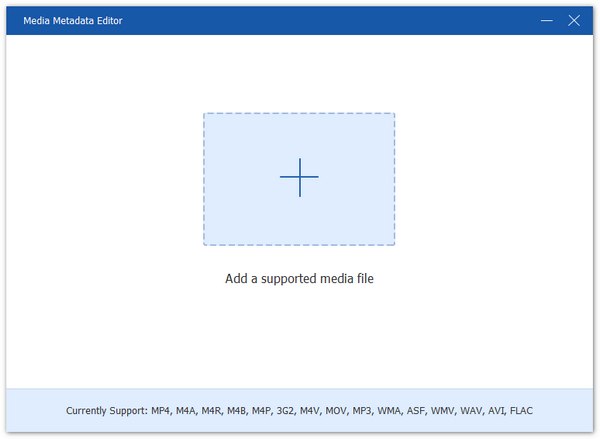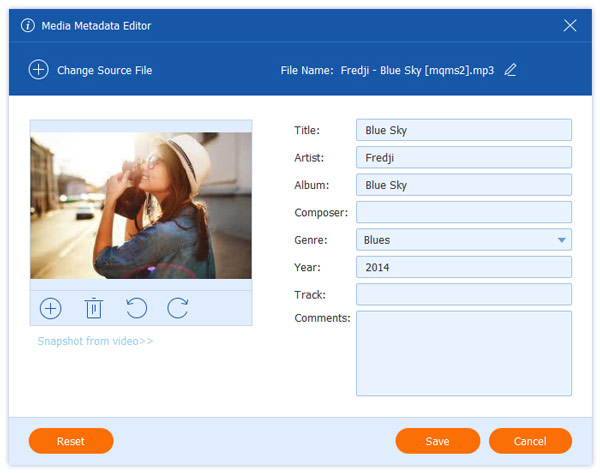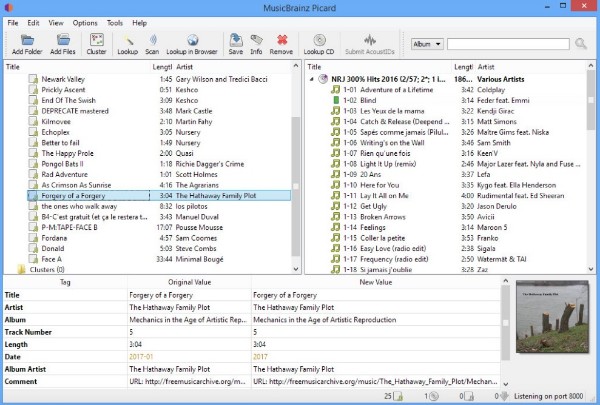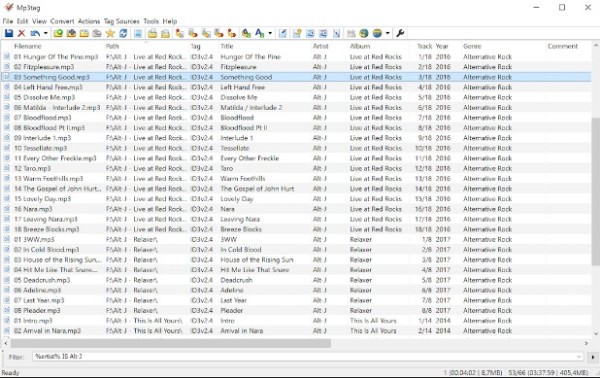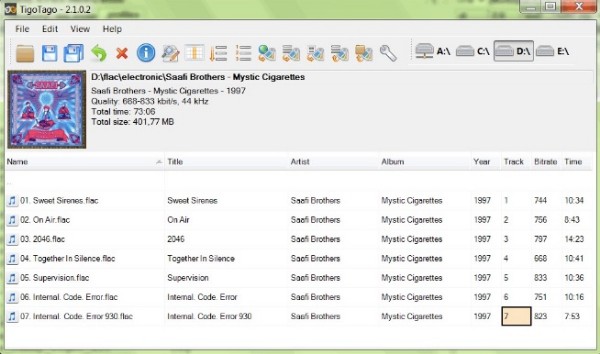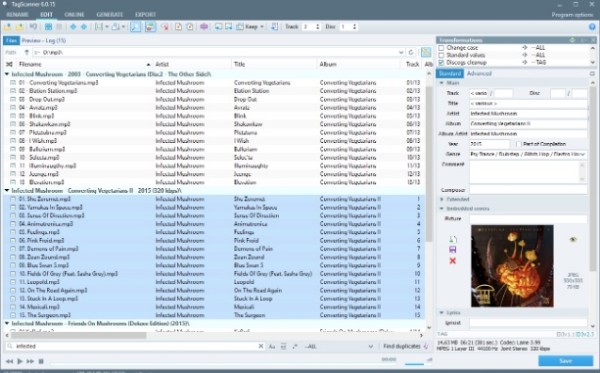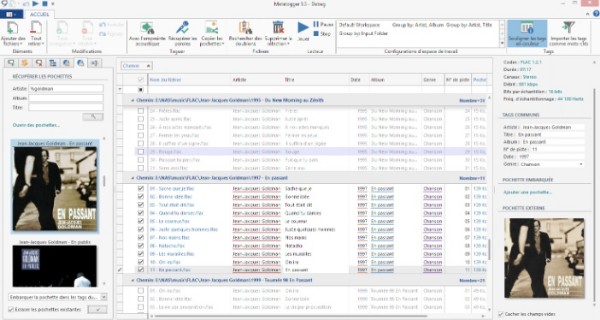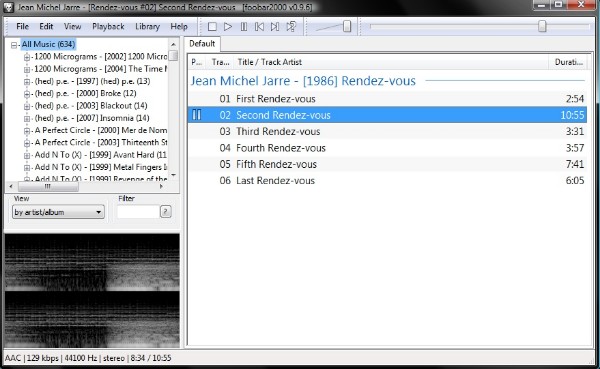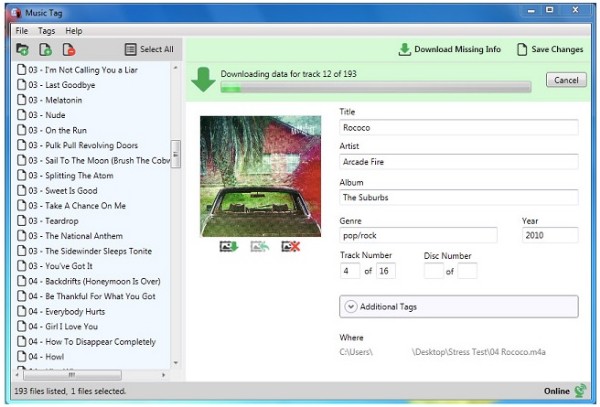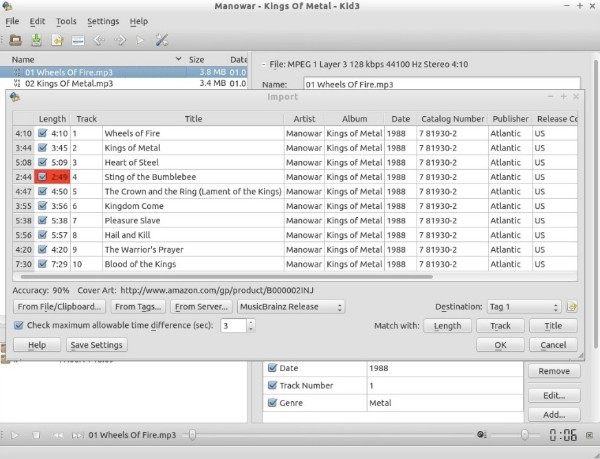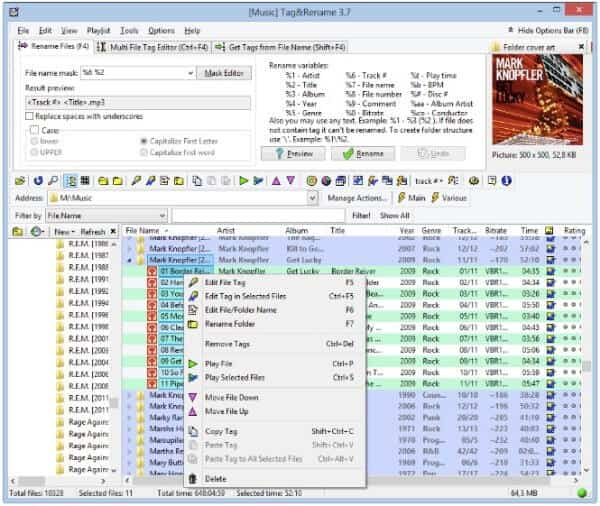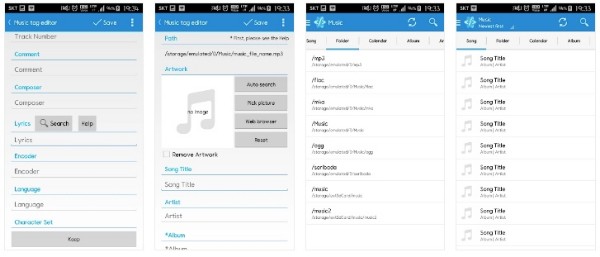Содержание
- Способы редактирования тегов в MP3
- Способ 1: Mp3tag
- Способ 2: Mp3 Tag Tools
- Способ 3: Audio Tags Editor
- Способ 4: Редактор тегов AIMP
- Способ 5: Стандартные средства Windows
- Вопросы и ответы
Программы для прослушивания музыки могут отображать множество сопутствующей информации к каждому воспроизводимому треку: название, исполнитель, альбом, жанр и пр. Эти данные являются тегами MP3-файлов. Они также полезны при сортировке музыки в плейлисте или библиотеке.
Но бывает, что аудиофайлы распространяются с некорректными тегами, которые могут и вовсе отсутствовать. В этом случае Вы вполне можете самостоятельно изменить или дополнить эту информацию.
Вам придётся иметь дело с ID3 (IDentify an MP3) – языком системы тегов. Последние всегда являются частью музыкального файла. Изначально существовал стандарт ID3v1, включающий ограниченную информацию об MP3, но вскоре появился ID3v2 с расширенными возможностями, позволяющий добавлять всяческие мелочи.
Сегодня файлы с расширением MP3 могут включать оба типа тегов. Основная информация в них дублируется, а если нет, то в первую очередь считывается с ID3v2. Рассмотрим способы открытия и изменения MP3-тегов.
Способ 1: Mp3tag
Одна из удобнейших программ для работы с тегами – это Mp3tag. В ней всё наглядно и можно редактировать сразу несколько файлов.
Скачать Mp3tag
- Нажмите «Файл» и выберите пункт «Добавить папку».
- Найдите и добавьте папку с нужной музыкой.
- Выделив один из файлов, в левой части окна Вы сможете увидеть его теги и отредактировать каждый из них. Для сохранения правок нажмите значок на панели.
- Теперь можно нажать правой кнопкой по отредактированному файлу и выбрать пункт «Воспроизвести».
Или используйте соответствующий значок на панели.
Также MP3-файлы можно просто перетащить в окно Mp3tag.
То же самое можно проделать, выделив несколько файлов.
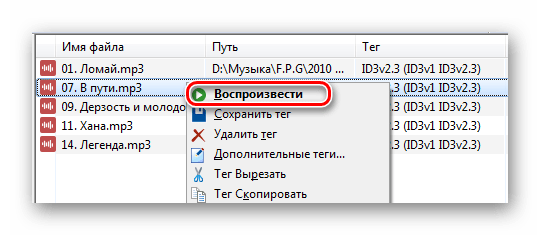
После этого файл будет открыт в проигрывателе, который используется по умолчанию. Так можно будет увидеть результат.
Кстати, если указанных тегов Вам недостаточно, то всегда можно добавить новые. Для этого перейдите в контекстное меню файла и откройте «Дополнительные теги».
Нажмите кнопку «Добавить поле». Тут же можно добавить или изменить текущую обложку.
Разверните список, выберите тег и сразу пропишите его значение. Нажмите «ОК».
В окне «Теги» тоже нажмите «ОК».
Урок: Как пользоваться Mp3tag
Способ 2: Mp3 Tag Tools
Эта простая утилита также имеет хороший функционал для работы с тегами. Из недостатков – нет поддержки русского языка, кириллица в значениях тегов может отображаться некорректно, не предусмотрена возможность пакетного редактирования.
Загрузить программу Mp3 Tag Tools
- Нажмите «File» и «Open Directory».
- Перейдите в папку с MP3 и нажмите кнопку «Открыть».
- Выделите нужный файл. Ниже откройте вкладку ID3v2 и начните работу с тегами.
- Теперь можно просто скопировать, что возможно, в ID3v1. Делается это через вкладку «Tools».
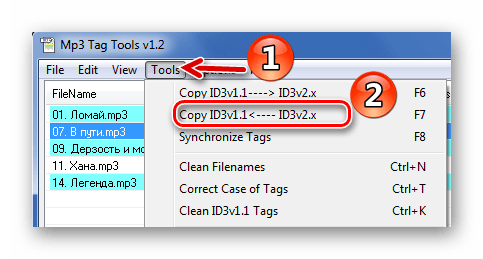
Во вкладке «Picture» можно открыть текущую обложку («Open»), загрузить новую («Load») или убрать её вообще («Remove»).
Способ 3: Audio Tags Editor
А вот программа Audio Tags Editor является платной. Отличия от предыдущего варианта – менее «нагруженный» интерфейс и работа одновременно с двумя типами тегов, а значит, не придётся копировать их значения.
Загрузить программу Audio Tags Editor
- Перейдите в директорию с музыкой через встроенный обозреватель.
- Выберите нужный файл. Во вкладке «General» можно отредактировать основные теги.
- Для сохранения новых значений тегов нажимайте появившийся значок.

В разделе «Advanced» есть несколько дополнительных тегов.
А в «Picture» доступно добавление или изменение обложки композиции.
В Audio Tags Editor можно редактировать данные сразу нескольких выделенных файлов.
Способ 4: Редактор тегов AIMP
Работать с MP3-тегами можно и через утилиты, встроенные в некоторые проигрыватели. Одним из самых функциональных вариантов является редактор тегов плеера AIMP.
Скачать AIMP
- Откройте меню, наведите курсор на «Утилиты» и выберите «Редактор тегов».
- В левой колонке укажите папку с музыкой, после чего в рабочей области редактора появится её содержимое.
- Выделите нужную песню и нажмите кнопку «Редактировать все поля».
- Отредактируйте и/или заполните необходимые поля во вкладке «ID3v2». Скопируйте всё в ID3v1.
- Во вкладке «Текст песни» можно вставить соответствующее значение.
- А во вкладке «Общее» можно добавить или изменить обложку, нажав по области её размещения.
- Когда все правки выполнены, нажмите «Сохранить».
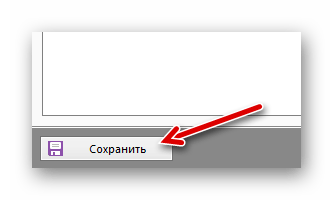
Способ 5: Стандартные средства Windows
Большинство тегов можно редактировать и средствами Windows.
- Перейдите в место хранения нужного файла MP3.
- Если его выделить, то внизу окна появится информация о нём. Если она плохо видна, захватите край панели и потяните наверх.
- Теперь можно кликнуть по нужному значению и изменить данные. Для сохранения нажмите соответствующую кнопку.
- Откройте свойства музыкального файла.
- Во вкладке «Подробно» Вы сможете редактировать дополнительные данные. После нажмите «ОК».
Ещё больше тегов можно изменить следующим образом:
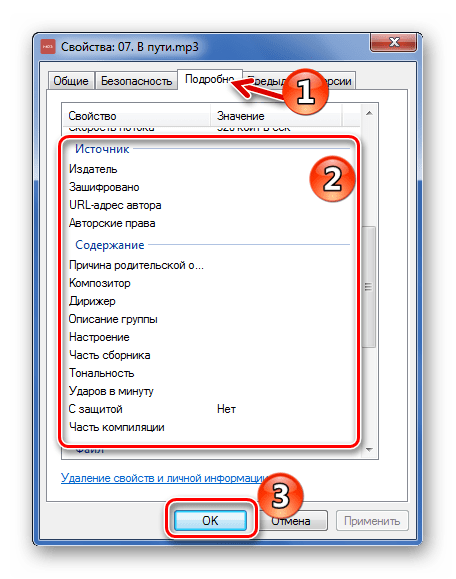
В заключение можно сказать, что наиболее функциональной программой для работы с тегами является Mp3tag, хотя Mp3 Tag Tools и Audio Tags Editor местами удобнее. Если Вы слушаете музыку через AIMP, то можно воспользоваться его встроенным редактором тегов – он мало чем уступает аналогам. А можно вообще обойтись без программ и отредактировать теги через Проводник.
Еще статьи по данной теме:
Помогла ли Вам статья?
В данном обзоре будет рассмотрено одно из наиболее известных решений для редактирования тегов — Mp3tag. Внимание будет уделено как основным, так и дополнительным возможностям программы, связанным с ручным и пакетным редактированием тегов.
Аудиотека и теги
Сравнительно недавно домашняя аудиотека хранилась преимущественно на твердых носителях — кассета, CD, винил. Такая устоявшаяся традиция существует до сих пор, однако все больше пользователей предпочитают слушать музыку онлайн, даже не загружая ее на устройство. В то же время, многие меломаны выбирают золотую середину: наиболее удобный и недорогой способ хранения — на жестком диске компьютера, в виде файлов различных форматов аудио. У данного подхода есть свои нюансы. В частности, управлять обширной коллекцией, по мере ее разрастания, становится все сложнее. Разнообразие форматов, источников, исполнителей, различное качество звучания — слишком много причин, чтобы задуматься о наведении порядка в домашней аудиотеке.
На самом деле, решение проблемы общеизвестно и лежит на поверхности: для упорядочивания коллекции можно прибегнуть к тегам. Чем более детально данная информация описывает композицию, тем больше шансов обнаружить нужный трек среди музыкальных архивов.
Очевидно, что теги берут на себя информационную роль, и сегодня сложно найти программный или аппаратный медиаплеер без поддержки метаданных или музыкальный сервис без соответствующих возможностей при импорте музыки с компьютера в Интернет.
Знакомство с Mp3tag
Домашняя страница: http://www.mp3tag.de/en/
Разработчик: Florian Heidenreich
Поддержка ОС: Microsoft Windows XP+
Лицензия: Freeware
Итак, возникает необходимость в удобном инструментарии по менеджменту тегов. Mp3tag можно назвать в полной мере классическим менеджером для платформы Windows с оптимальной функциональностью. Программа бесплатна, развивается за счет пожертвований и, судя по регулярным обновлениям, поддерживается в актуальном состоянии.
Перечислим главные возможности программы, которые более подробно будут раскрыты в обзоре. Прежде всего, Mp3tag обращает на себя внимание широкой поддержкой форматов аудио. В списке присутствуют MP3, MP4, AAC, FLAC, WMA и другие, полный перечень приведен на сайте разработчика. Кроме того, Mp3tag распознает популярные форматы метаданных, в том числе теги D3v1.1, ID3v2.3, ID3v2.4, MP4, WMA, APEv2 Tags и комментарии Vorbis.
Вторая привлекательная особенность Mp3tag — поддержка не только редактирования тегов для каждой композиции, но и пакетные возможности, заложенные в программу. Это:
- Перемещение символов или слов в тегах и файлах с поддержкой регулярных выражений
- Переименование файлов на основе информации, взятой из тегов
Помимо этого, далеко не полного перечня функций, упомянутых на сайте разработчика, следует включить в список более общие возможности Mp3tag — преобразования и действия.
Третья особенность — импорт и экспорт Mp3tag, сюда входят:
- Импорт обложек для композиций
- Импорт информации и тегов с музыкальных сервисов Amazon, discogs, freedb, MusicBrainz
- Создание плейлистов в несколько кликов; экспорт в HTML, RTF, CSV с поддержкой шаблонов.
Интерфейс программы
Mp3tag — альтернатива встроенным теговым редакторам проигрывателей (Winamp, AIMP, FooBar и др.), плагинам, онлайн-сервисам. Главное отличие интерфейса состоит в автономности приложения и скорости работы. В плюсы можно также добавить полную совместимость с юникодом (интерфейс, теги) и качественную русскую локализацию. Переведены не только меню и диалоги, но также подсказки, отображаемые в строке состояния. Это упрощает знакомство нового пользователя с программой.
Интерфейс MP3tag легок для изучения, состоит из двух главных областей — боковая панель тегов и правая панель, отображающая список файлов для редактирования. В верхней части окна расположена панель инструментов и полоса меню, снизу находится статусная строка. В данной области отображается информация о загруженных файлах — занимаемое пространство, продолжительность звучания — как суммарно, так и для отдельных композиций.
Пожалуй, наиболее примечательная особенность интерфейса Mp3tag — гибкая настройка колонок. Произвести ее можно через контекстное меню, пункт «Настроить колонки…», либо «Вид > Настроить колонки…» в главном меню. Помимо добавления и удаления имеющихся колонок, можно создавать пользовательские поля в правой части диалога «Колонки». Легко заметить, что они базируются на данных, взятых из тегов, системной информации аудиофайла и других доступных переменных. Есть поддержка функций, о чем будет подробно изложено далее.
Если необходимо завести несколько профилей, легко сохранить конфигурацию для последующей загрузки.
Колонки правой панели поддаются сортировке и фильтрации. Сортировка достаточно удобна при упорядочивании небольших объемов данных или при быстрой группировке аудиоданных. Фильтрация, напротив, используется в более специфических ситуациях, подтверждением чему операторы и синтаксис, которые используются при указании критериев поиска. По структуре такой запрос (filter expression) состоит из имени поля, ключевого слова фильтра и текста.
artist IS primal scream AND album IS beautiful future
С форматом синтаксиса можно ознакомиться в разделе Filter документации. В принципе, можно использовать фильтр «как есть», вводя текст, который нужно найти в тегах файлов. В данном случае, очевидно, возможности фильтрации реализуются фактически на треть: в запросе задействуется только имя поля.
Приступая к работе: редактирование тегов
Редактирование тегов в MP3tag начинается с формирования списка композиций. Для этого предназначены команды «Сменить папку…» или «Добавить папку…» в меню «Файл». Кроме выбора рабочей директории, можно загрузить плейлист для преобразования в формате .m3u(8) или cue — «Файл > Загрузить плейлист/cue-sheet…».
Смена папки удобна для быстрого перехода к другому источнику. Добавление папки к существующему списку позволяет дополнить текущий список, а также синхронизировать данные. В настройках Mp3tag, раздел «Папки», указывается начальная директория для автоматической загрузки списка редактируемых композиций. Здесь же стоит обратить внимание на другие секции настроек, отвечающие за метаданные. Так, в одноименном разделе «Теги» пользователь может ограничить входящие типы файлов, а в других подразделах тонко настроить чтение и сохранение метаданных. Как известно, каждый аудиоформат имеет свои особенности, равно как устройства, на которых планируется воспроизведение, по-разному относятся к версиям тегов, комментариев и кодировкам.
Информация о тегах доступна в левой панели главного окна. Из нее открывается доступ к стандартным возможностям редактирования тегов выбранного трека: название, исполнитель, альбом, год, жанр и другие поля. Есть опция для добавления обложки в форматах jpg или png. Что касается дополнительных тегов, которые, разумеется, не помещены в общий список, их можно редактировать посредством меню «Вид > Дополнительные теги». Также, Mp3tag позволяет вынести пользовательские поля на панель тегов. Для этого нужно зайти в «Настройки > Панель тегов» и добавить необходимые элементы в список.
При множественном выделении строк с композициями, в панели тегов для полей отображаются значения по умолчанию. С помощью вспомогательных пометок «Сохранить» и «Очистить» в полях, можно оставить или удалить текущую информацию.
Сохранение тегов возможно с помощью команды «Файл > Сохранить тег», отмена изменений — «Правка > Отменить».
Пакетное редактирование тегов и файлов
MP3tag избавляет пользователя от всевозможных рутинных задач, которые нельзя быстро и «красиво» выполнить вручную — поэтому необходима автоматизация. Например, это относится к случаям, когда требуется «пройтись» по всей аудиотеке, импортировать обложки, переименовать файлы в соответствии с тегами, перевести названия в транслит, заменить символы, пронумеровать треки.
Перечисляя ключевые особенности Mp3tag, следует упомянуть главную концепцию программы — обучение пользователя. По большому счету, обращение с основными командами не вызовет затруднений у малоопытных пользователей, однако весь потенциал раскрывается только при изучении более продвинутых функций. Подавляющая часть этих функций основывается на встроенном языке сценариев Mp3tag (см. раздел Scripting functions документации).
Сценарный язык частично совместим с синтаксисом проигрывателя foobar2000. Его переменные можно разделить на общие, строковые, булевы, арифметические, связанные с метаданными и другие. Область применения языка — экспорт (в т. ч. и создание плейлистов), преобразования, действия. Последние две возможности будут рассмотрены более подробно.
Преобразование (конвертация)
Mp3tag, как было отмечено выше, предлагает пользователю различные инструменты для массовой работы с тегами, и в первую очередь — преобразование. Оно затрагивает не только теги, но также имена файлов, позволяя установить между ними соответствие, упорядочить файлы и теги на основе заданного формата. Формат задается с помощью заполнителей (плейсхолдеров):
%album% Альбом
%artist% Артист
%comment% Комментарий
В название файла или тег может быть добавлена техническая информация (кодек, битрейт), информация о расположении файла (директория, путь), свойства файла (размер, дата изменения), системные переменные (счетчик, количество файлов, дата). Пример использования различных плейсхолдеров:
Формат строки: %artist% – %album% – $num(%track%,2) – %title%
Результат: Artist – Album – 01 – Title
Полный список плейсхолдеров представлен в документации, раздел Convert.
Всего в разделе меню «Преобразования» содержится 5 команд — вариантов конвертации:
- Тег — имя файла: переименование файлов на основе информации, взятой из тегов.
- Имя файла — тег: Mp3tag считывает из названия файла данные и по указанной маске подставляет в поля тегов.
- Имя файла — имя файла: из старого файла берется информация для переименования в новом формате.
- Файл со списком тегов — тег: из текстового файла в Юникоде (формата BOM), считываются данные для подстановки в теги.
- Тег — тег: аналогично переименованию файлов, одни теги могут быть подставлены в другие поля или изменены по маске.
Таким образом, с помощью конвертации можно осуществлять операции с тегами, именами файлов в различных направлениях, заданных пользователем. Любая операция обратима, поэтому можно безбоязненно экспериментировать с форматом строки шаблона. Кстати, плейсхолдеры в Mp3tag универсальны, используются они в колонках, сценариях, действиях и др.
Небольшое примечание: для решения такой тривиальной задачи, как нумерация треков, нет необходимости в создании действия, использовании скриптов: в меню «Дополнительно» имеется команда «Мастер присвоения номеров».
Действия
Множество операций с текстовыми массивами могут помочь при наведении порядка в домашней коррекции. Еще больше возможностей, по сравнению с конвертацией, открывается благодаря действиям (actions). Каждое действие представляют собой последовательность команд, объединенных в группы. С их помощью можно автоматизировать процесс работы с тегами, начиная импортом и заканчивая экспортом. Впрочем, действия применимы только к именам файлов и тегов, поэтому доступны соответствующие операции: например, переименование с помощью регулярных выражений, смена регистра, удаление дубликатов, полей, объединение полей, экспорт обложки в файл и другие.
При замене можно использовать регулярные выражения (Regular expression, или regex) — синтаксис этого языка достаточно часто применяется в редакторах исходного кода и предоставляет очень широкие возможности для составления запросов.
Импорт
Одна из немногих онлайн-возможностей программы, одновременно связанная с импортом — это поддержка сервисов Amazon, discogs, freedb, MusicBrainz. Оцифровав аудиодиск, несложно найти метаданные об альбоме и применить к неозаглавленным трекам, не вводя текст вручную.
Первый очевидный вариант — получение информации с сервера Freedb. База данных может храниться на локальном компьютере (настройки см. в «Источники тегов > Локальная база данных freedb»). Содержимое определяется по вставленному Audio-CD, по выделенным файлам, по результатам поиска, также возможно самостоятельно указать идентификатор в базе.
Получение данных с Freedb осуществляется не всегда корректно, ввиду конфликтов с кодировкой. В таком случае на выбор представлены другие сервисы, удобные в обращении с Mp3tag — те же Amazon или MusicBrainz.
В окне «Проверка найденной информации» можно установить соответствие между найденной информацией и имеющимися треками. Во всех случаях, помимо текстовых данных, легко прикрепить к альбому обложку. Правда, для проверки правильности выбора альбома или просмотра изображения необходимо перейти на сайт выбранного сервиса.
Экспорт
В программе есть возможность создавать как плейлисты в стандартном формате m3u, а также в виде списка заданного файлового расширения. Команда доступна через «Файл > Экспорт». В наличии варианты экспорта в форматы csv, html, rtf, текстовый файл.
Пример экспорта в формат htm
Каждая из конфигураций практически готова для применения, однако для изменения внешнего вида, столбца, последовательности данных необходимо вмешательство в код шаблона.
Каждый шаблон содержит в себе переменные. Кроме того, предусмотрено создание новых конфигураций, где можно указать кодировку (ansi, utf-8 и utf-16), поля для подстановки данных. Все опции экспорта доступны в документации, со списком переменных. Для подстановки используются петли — loops, также может быть задействован язык сценариев, плейсхолдеры.
Несмотря на широкие экспортные возможности, заложенные в текстовые шаблоны, мастер пошаговой настройки плейлиста был бы полезен — как упрощенный вариант конфигурации, легкодоступный для понимания.
Резюме
Mp3tag отлично показывает себя при массовой работе с тегами, а также непосредственно при ручном добавлении метаданных. Грамотное использование сценариев поможет оптимизировать работу с аудиотекой, решить частные вопросы. С другой стороны, программа требует вникания, последовательного изучения документации. Нужно понимать, что графический интерфейс расположен к пользователю только при использовании базовых операций с тегами.
[+] Поддержка импорта и экспорта
[+] Широкие возможности по массовому редактированию тегов
[+] Поддержка сценариев
[−] Отсутствие встроенного проигрывателя
[−] Большинство функций доступно только опытному пользователю
Когда вы загружаете музыку из неофициальных источников, она, как правило, не имеет метаданных и обложек альбомов. Информация может быть потеряна и по другим причинам, например, когда вы конвертируете файлы из одного формата в другой, а конвертер при этом не переносит необходимые теги.
Метаданные на самом деле очень важны, поскольку позволяют музыкальным плеерам систематизировать файлы. Когда в ваших файлах отсутствует эта информация, их фильтрация затруднена.
Один из способов решить проблему — отредактировать метаданные ваших музыкальных файлов. Так вы сможете добавить недостающую информацию, тем самым сделав файлы доступными для поиска. Существует множество приложений для маркировки mp3-файлов, и вы можете использовать любое из них, чтобы редактировать теги, внося отсутствующие данные.
MusicBrainz Picard (Windows, macOS, Linux)
MusicBrainz Picard — это кроссплатформенный инструмент с открытым исходным кодом, который позволяет легко добавлять отсутствующие метаданные к вашим музыкальным файлам. Приложение поддерживает почти все доступные форматы, а не только MP3.
MusicBrainz Picard использует так называемый AcoustID, который помогает идентифицировать музыкальные файлы по их содержимому, а не по другим метаполям. Даже если в ваших mp3-файлах отсутствуют все данные, вы можете использовать этот инструмент для добавления информации.
Скачать
MP3Tag (Windows, macOS)
MP3Tag — популярное приложение для создания MP3-тегов, которое поддерживает пакетную обработку. Это означает, что если на вашем компьютере есть несколько музыкальных файлов с отсутствующими метаданными, вы можете загрузить их все в это приложение, позволяя ему найти и добавить необходимую информацию.
MP3Tag осуществляет поиск данных и обложки альбома в различных онлайн-базах, чтобы добавить их в ваши файлы. Он даже позволяет вам переименовывать ваши mp3-файлы на основе полученной информации.
Скачать
Фрегат (Windows)
Фрегат является файловым менеджером, но у него есть и другие функции. Одна из этих функций — просмотр и редактирование MP3-метаданных. Вам нужно перейти в папку, где находятся ваши музыкальные файлы, щёлкнуть по любому из них, и на правой боковой панели откроется окно, позволяющее добавлять недостающую информацию.
Фрегат позволяет не только редактировать метаданные, но и просматривать дополнительные сведения, в частности, данные о битовой скорости.
Скачать
The GodFather (Windows)
Если есть несколько MP3-файлов, в которые вы хотите добавить метаданные, GodFather поможет вам сделать это, поскольку обладает функцией пакетной обработки. Приложение поддерживает различные форматы тегов и работает даже с файлами, отличными от MP3. Вы сможете обновить все теги сразу или, наоборот, удалить их, если вам это необходимо.
Инструмент подходит для тех, кто хочет обновлять метаданные музыкальных файлов пакетно. Это значительно облегчает работу.
Скачать
ID3 Tag Editor (Windows)
ID3 Tag Editor — это приложение с поддержкой Unicode, которое вы можете использовать для добавления недостающих метаданных на разных языках. Оно также позволяет добавлять обложку к mp3-файлу, которая остаётся встроенной в сам файл.
Среди прочих функций — добавление пользовательских комментариев к вашим файлам, удаление всех тегов сразу, совместимость как с 32-разрядными, так и с 64-разрядными версиями Windows.
Скачать
Music Tag (Windows)
В большинстве приложений редактирование метаданных MP3 делается вручную. Music Tag отличается от этих приложений, поскольку позволяет автоматически загружать и добавлять недостающие метаданные в музыкальные файлы. Всё, что вам нужно сделать, это передать приложению свои mp3-файлы, и оно загрузит необходимую информацию.
Таким образом, Music Tag работает быстрее, чем другие приложения, а значит, справится с поставленной задачей в кратчайшие сроки. Кроме того, он обладает информацией о более чем 35 миллионах музыкальных треков, и весьма вероятно, что в это число входят и ваши файлы.
Скачать
TigoTago (Windows)
Если вам нравится работать с электронными таблицами Excel, вам понравится и приложение TigoTago. Для редактирования и добавления новой информации в ваши mp3-файлы оно использует формат, похожий на электронную таблицу. Любые изменения, которые вы вносите, видны вам до того, как они будут применены к файлам.
Это удобно для задач массовой маркировки и почти не требует ввода текста, поскольку большая часть данных берётся из онлайн-баз.
Скачать
EasyTAG (Windows, Linux)
EasyTAG — это многофункциональная программа для Linux и Windows, которая помогает редактировать метаданные ваших аудиофайлов. Она позволяет просмотреть и отредактировать любую часть метаданных. Вы также можете применить одно изменение сразу ко всем вашим mp3-файлам.
Программа имеет простой в использовании интерфейс и доступна на нескольких языках.
Скачать
Kid3 (Windows, macOS, Linux)
Kid3 — это редактор метаданных MP3 с конвертером тегов в различные форматы. Вы можете использовать его для маркировки практически всех форматов аудиофайлов, включая MP3, а также для создания тегов из имён файлов и импорта данных из онлайн-баз.
Kid3 имеет интерфейс командной строки, что позволяет использовать его из окна командной строки и автоматизировать некоторые из его задач.
Скачать
Metatogger (Windows)
Metatogger помогает редактировать существующие теги в ваших mp3-файлах и удалять любой нежелательный контент из этих тегов. Вы можете перейти в ручной режим или использовать сценарии C#, чтобы ускорить процесс. Приложение также позволяет упорядочивать файлы по содержимому тегов, чего не предлагают многие другие редакторы.
Metatogger идентифицирует ваши музыкальные файлы с помощью технологии акустических отпечатков (acoustic fingerprinting) и загружает необходимые данные из различных онлайн-баз.
Скачать
Все являются меломанами, а это значит, что мы любим музыку, потому что она помогает нам чувствовать эмоции певцов и авторов, даже если мы не видим их визуально. С помощью музыки каждый может оставаться на связи, и она может помочь нам снять стресс, улучшить наш IQ и быть продуктивным каждый день. Большая часть музыки представлена в формате MP3, потому что это стандартный аудиоконтейнер для нее. Хотя вы можете воспроизводить MP3 на своем устройстве, вы не сможете правильно воспроизвести аранжировку, если метаданные неверны. Вы не можете создать нужное настроение, если ваша музыкальная библиотека в беспорядке, что вам делать? Почему бы вам не попробовать исправить теги, чтобы правильно их расположить? Если вы хотите узнать, как редактировать метаданные MP3 на Windows и Mac, эта статья — для вас, так как мы демонстрируем четыре различных метода, которые вы можете использовать.
Часть 1. Лучший способ исправить или отредактировать метаданные MP3 в Windows и macOS [рекомендуется]
Конвертер видео FVC Ultimate уже сделала шаг к тому, чтобы стать одной из лучших программ для исправления тегов MP3 на ваших Windows и Mac. Этот инструмент поддерживает загрузку MP3, WAV, WMA, AAC и многих других аудиоформатов, чтобы решить ту же проблему с метаданными. Также можно удалить скрытые метаданные, к которым нет доступа с помощью других редакторов тегов.
Мало того, он может конвертировать MP3 в другой аудиоформат, если вы хотите, а также предлагает множество функций и возможностей, которые находятся внутри панели инструментов; Вы можете проверить их, если скачаете его. За считанные минуты вы сможете решить эту проблему как можно быстрее с помощью этой программы. Не уверен, что это правда? К счастью, приведенный ниже письменный учебник научит вас редактировать метаданные MP3, чтобы доказать, что вы можете делать это быстро, как мы говорим.
Шаг 1. Нажмите кнопку загрузки ниже, выберите, какую из двух операционных систем вы используете в настоящее время ниже. Установите его быстро после загрузки, откройте инструмент и перейдите к следующему шагу.
Шаг 2. Выбрать Ящик для инструментов и под ним нажмите кнопку Редактор медиа метаданных. Как мы уже говорили во введении, есть несколько функций, которые вы можете использовать в панели инструментов, которых нет в другом редакторе.
Шаг 3. Мини-окна будут отображаться на вашем экране; нажмите + икона. Найдите аудиофайл или файл MP3 в папке, которая будет отображаться на вашем дисплее, щелкните файл и нажмите открыто загрузить его.
Шаг 4. Отредактируйте и исправьте метаданные в соответствии с вашими потребностями; нажмите каждый текстовое окно добавить информацию.
Необязательный. С помощью этого инструмента вы также можете добавлять или исправлять метаданные обложек альбомов MP3 в файле MP3, щелкнув значок + икона; выберите изображение, которое вы хотите использовать в качестве обложки папки, и нажмите открыто продолжать.
Шаг 5. Если вы добавили и исправили метаданные вашего файла MP3, нажмите Сохранить кнопку, чтобы сохранить изменения, внесенные в аудиофайл. Вуаля, теперь вы легко исправили аудиотеги с помощью идеального инструмента.
Часть 2. 3 бесплатных метода изменения тегов MP3 на рабочем столе
iTunes
iTunes — это встроенный инструмент, который может помочь вам редактировать теги mp3 в macOS X. Он делает то же самое с Грув Музыка относительно редактирования метаданных вашего аудиофайла. Но с помощью этого инструмента вы сможете покупать музыку и проигрывать ее здесь максимально быстро. Кроме того, музыка, полученная из этого приложения, уже имеет теги, и если музыка, которую вы загрузили, не имеет тегов, вы можете использовать это для добавления тегов. Следуйте инструкциям ниже, чтобы узнать, как это сделать.
Шаг 1. Откройте iTunes на своем Mac.
Шаг 2. Щелкните аудиофайл и выберите Получить информацию.
Шаг 3. Исправьте теги и нажмите OK, чтобы сохранить изменения.
MP3тег
MP3-тег — это специализированный и лучший инструмент для исправления тегов MP3, который вы можете загрузить в Windows. С помощью этого инструмента вы можете автоматически получить доступ к музыкальной базе данных, чтобы иметь правильные метаданные. Хотя этот инструмент не похож на другое встроенное программное обеспечение, мы все же видим, что с помощью этого инструмента по-прежнему можно настраивать метаданные со средним поддерживаемым форматом. Если вы хотите загрузить и использовать этот инструмент, выполните следующие действия.
Шаг 1. Загрузите программное обеспечение на свой компьютер и откройте его.
Шаг 2. Перетащите файл MP3 в центре, щелкните аудиофайл, а слева вы можете редактировать теги.
Шаг 3. Чтобы сохранить сделанное редактирование, нажмите кнопку спасти-икона.
Грув Музыка
Предположим, у вас недостаточно места на диске. Можно ли научиться редактировать теги MP3 в Windows 10? Затем Грув Музыка здесь, чтобы помочь пользователям Windows изменить теги в своих аудиофайлах. С помощью этого инструмента вы можете легко воспроизводить практически любой аудиофайл, сохраненный на вашем диске. Если вы хотите узнать, как использовать это встроенное приложение, выполните следующие действия.
Шаг 1. Щелкните значок окнана экране и введите Groove Music, чтобы открыть его. После нажатия инструмент автоматически настроит его.
Шаг 2. Щелкните правой кнопкой мыши аудиофайл и перейдите к Редактировать информацию.
Шаг 3. Измените метаданные «Редактировать информацию о песне» и нажмите Сохранить когда ты все это закончишь.
Часть 3. Часто задаваемые вопросы о редактировании метаданных в MP3
Безопасно ли редактировать метаданные MP3 онлайн?
Ну да, вы можете редактировать метаданные в своем MP3 онлайн, если хотите. Но помните, что есть веб-сайты с незащищенной сетью, поэтому вход в систему — это плохое решение, которое вы примете. Итак, чтобы избежать этого, вы должны использовать инструменты, которые мы представили выше, чтобы безопасно исправить метаданные mp3.
Важны ли метаданные?
В самом деле. Метаданные играют важную роль в каждом медиафайле, который у нас есть. Благодаря этому вы можете легко определить, что находится внутри файла, например, местоположение, время, дату, информацию и многое другое. Более того, информация, которую мы добавляем сюда, представляет собой просто простые идеи о метаданных, и если вы хотите узнать больше о метаданных, вы должны нажать на эту ссылку и прочитать что такое метаданные.
Могу ли я просматривать метаданные в моем MP3?
Абсолютно да, можете, а если не знаете как просмотреть метаданные, вы можете прочитать эту статью и выполнить указанные шаги, чтобы правильно их просмотреть.
Вывод
Действительно, все четыре лучших средства исправления тегов .mp3 теперь в вашем распоряжении, а это значит, что теперь вы можете выбрать инструмент по своему усмотрению. С фактической информацией, которую мы предоставляем в этой статье, мы могли бы легко редактировать или исправлять теги в наших файлах MP3. Хотя предлагаемые нами методы являются лучшими, мы все же выбираем Конвертер видео FVC Ultimate над другими встроенными или сторонними приложениями. Потому что этот инструмент представляет собой наиболее продвинутое и мощное редактирование тегов, которое вам понадобится без особых усилий. Итак, если вы хотите иметь инструмент, вы можете нажать кнопку загрузки и выполнить шаги, которые мы написали выше.
- 1
- 2
- 3
- 4
- 5
Превосходно
Рейтинг: 4,4/5 (на основе 140 голосов)
Больше чтения
-
5 самых популярных редакторов метаданных MP4 [обновлено в 2022 г.]
Как я могу изменить свои метаданные MP4? Лучший способ изменить метаданные вашего MP4 — использовать редактор тегов, поддерживающий формат MP4, например пример, который мы приводим ниже.
-
5 лучших редакторов видео тегов AVI по выбору пользователей на 2022 год
Какой лучший редактор тегов AVI я могу использовать? Рынок редакторов тегов для файлов AVI слишком широк. Итак, сегодня мы представим пять самых популярных редакторов в 2022 году.
-
4 эффективных редактора метаданных MKV для Windows и macOS
Я не могу найти редактор метаданных MKV на рынке. Что я должен использовать? У вас такая же проблема? Если это так, продолжайте читать этот блог, чтобы узнать, какие инструменты использовать.
«Эй, какая лучшая программа для редактирования тегов, особенно жанра, для MP3?»
«Есть какие-нибудь новые MP3-теггеры?»
«Нужен недорогой или бесплатный редактор тегов MP3».
Вы можете обнаружить, что в ваших музыкальных коллекциях есть много похожих тегов. Если вы хотите быстро редактировать метаданные песни, вы можете обратиться за помощью к редактору музыкальных тегов. Существует множество бесплатных и платных программ тегирования MP3. Если вы не знаете, какой из них выбрать, вы можете продолжить чтение и получить лучший редактор тегов MP3.
- Рекомендуется: Лучший редактор тегов MP3 – AnyMP4 Video Converter Ultimate
- Топ 1: MusicBrainz Picard
- Топ 2: MP3Tag
- Топ 3: TigoTago
- Топ 4: TagScanner
- Топ 5: Метатоггер
- Топ 6: foobar2000
- 7: редактор музыкальных тегов ID3
- Топ 8: Kid3
- Топ 9: теги и переименование
- 10: редактор музыкальных тегов Star Music
- Часто задаваемые вопросы о редакторе музыкальных тегов MP3
Рекомендуется: Лучший редактор тегов MP3 – AnyMP4 Video Converter Ultimate
Лучший редактор тегов MP3 на компьютере – AnyMP4 Video Converter Ultimate. Почему выбирают его как лучший?
Так как AnyMP4 Video Converter Ultimate – это универсальный конвертер и редактор музыки и видео, который поддерживает преобразование HD-видео 8K / 5K / 4K / 1080p в более чем 500 форматов мультимедиа со скоростью в 70 раз быстрее. Кроме того, он позволяет вращать, обрезать, фильтровать, объединять, обрезать, добавлять водяные знаки, редактировать субтитры и звуковую дорожку для видео.
- ● Редактировать музыкальный тег, например, обложку, год, жанр, исполнителя и другую информацию.
- ● Извлечение аудио файлов из видео и DVD для прослушивания музыки.
- ● Сокращайте длину звука, объединяйте клипы и настраивайте аудиоэффекты в щелчках.
- ● Сжатие размера видеофайла и создание GIF-файлов из видео.
Давайте проверим, как использовать этот музыкальный редактор тегов ID3 на вашем компьютере.
Шаг 1. Бесплатно загрузите и запустите это программное обеспечение на своем компьютере. Нажмите на Ящик для инструментов И выберите Редактор медиа-метаданных.
Шаг 2. Нажмите на значок большого плюса, чтобы добавить музыкальные файлы MP4, M4A, M4R, M4P и т. Д. В этот инструмент.
Шаг 3. Отредактируйте музыкальный тег, такой как обложка альбома, название, исполнитель, альбом, композитор, жанр, трек и комментарии. Затем нажмите Save..
Затем вы сделали редактирование музыкального тега ID3.
Топ 1: MusicBrainz Picard
Цена: бесплатно
Поддерживаемые ОС: Windows, Linux, Mac
URL для загрузки: https://picard.musicbrainz.org/
MusicBrainz Picard это редактор музыкальных тегов с открытым исходным кодом с поддержкой нескольких платформ. Вы можете сгруппировать аудиофайлы в альбомы с помощью программного обеспечения MusicBrainz Picard. Ну, вы также можете редактировать аудио трек бесплатно здесь. Вообще говоря, вы можете легко редактировать музыкальные теги и метаданные в одном альбоме.
- 1. Быть идентифицированным по фактической музыке без метаданных по аудио-отпечаткам пальцев AcoustID.
- 2. Помечайте и переименовывайте музыкальные файлы в альбомах бесплатно.
- 3. Загрузите доступные плагины Picard для определенных функций.
- 4. Редактор музыкальных тегов поддерживает множество популярных аудиоформатов, включая MP3, FLAC, OGG, M4A, WMA, WAV и т. Д.
Топ 2: MP3Tag
Цена: бесплатно
Поддерживаемые ОС: Windows
URL для загрузки: https://www.mp3tag.de/en/
MP3Tag это бесплатный редактор тегов MP3 для Windows XP и более поздних пользователей. Он поддерживает широкий спектр форматов тегов, таких как ID3v1, ID3v2.3, ID3v2.4, iTunes MP4, WMA и другие. Более того, редактор MP3Tag совместим с TTA, MPC, OFR и другими редкими аудиоформатами. Вы можете использовать MP3Tag для легкого редактирования метаданных MP3 на ПК.
- 1. Введите и импортируйте теги из Discogs, freedb, MusicBrainz и других онлайн-баз данных.
- 2. Создавайте и управляйте списками воспроизведения при автоматическом редактировании.
- 3. Редактор тегов MP3 работает со многими продвинутыми аудиоформатами.
- 4. Поддержка пакетного редактирования тегов во многих форматах одновременно.
Топ 3: TigoTago
Цена: бесплатно
Поддерживаемые ОС: Windows
URL для загрузки: http://tigotago.com/
TigoTago это редактор музыкальных тегов, который может помочь вам отредактировать выбранные метаданные музыки. Вы также можете получить файл рекордер, поиск, замена и другие функции из редактора тегов TigoTago. Кроме того, вы можете получить полный контроль над TigoTago перед экспортом. Нет необходимости вводить аудио тег вручную. Потому что вы можете импортировать теги из freedb или Digcogs напрямую.
- 1. Установите и измените теги с большим количеством файлов.
- 2. Заполните теги, импортированные из онлайн-баз данных автоматически.
- 3. Предложите множество организационных инструментов для массового редактирования.
- 4. Поддержка мультимедийных файлов, включая MP3, FLAC, M4A, AVI, WAV и другие.
Топ 4: TagScanner
Цена: бесплатно
Поддерживаемые ОС: Windows
Скачать URL: https://www.xdlab.ru/en/
TagScanner – редактор музыкальных тегов для Windows. Вы можете бесплатно систематизировать и помечать аудиофайлы на ПК. Встроенный музыкальный проигрыватель позволяет пользователям предварительно слушать музыку напрямую. Его функции автозаполнения и автоматического переименования также полезны для людей с большими музыкальными коллекциями.
- 1. Переименуйте файлы в соответствии с тегом и информацией о файле.
- 2. Импортируйте информацию об альбомах и обложки из Discogs, MusicBrainz и других онлайн-баз данных без ввода.
- 3. Умно генерируйте теги из имен файлов или папок.
- 4. Экспорт информации в виде HTML, XML, CSV и других форматов.
Топ 5: Метатоггер
Цена: бесплатно
Поддерживаемые ОС: Windows
URL для загрузки: https://www.luminescence-software.org/en/metatogger.html
Метатоггер свечения бесплатный редактор тегов MP3, работающий со многими форматами. Вы можете переименовывать, маркировать и сортировать файлы MP3, а также FLAC, Ogg Vorbis, WMA и M4A. На самом деле, большинство аудиофайлов содержат неверные или противоречивые данные. Иногда вы не можете определить песню на основе ее названия. Но не беспокойся об этом. Вы можете редактировать теги бесплатно на ПК легко здесь.
- 1. Редактируйте, извлекайте и переименовывайте теги, чтобы завершить теги аудио файлов.
- 2. Найти и управлять дубликатами аудио файлов.
- 3. Поиск и интеграция текстов песен с помощью онлайн-поиска.
- 4. Уберите ненужные теги быстро.
Топ 6: foobar2000
Цена: бесплатно
Поддерживаемые ОС: Windows, iOS, Android
URL для загрузки: https://www.foobar2000.org/
Foobar 2000 редактор музыкальных тегов для Android, iOS и Windows. Вы можете получить расширенные возможности тегов. Например, вы можете одновременно редактировать теги нескольких треков. Если в вашем аудиофайле есть пустые или неправильные теги, вы можете использовать функцию «Автоматическое заполнение значений», чтобы за короткое время передать правильную информацию.
- 1. Отметьте музыкальную коллекцию с помощью продвинутого tagger.
- 2. Поддержка MP3, AAC, CD Audio, WavPack и нескольких аудиоформатов с дополнительными компонентами.
- 3. Воспроизведение без пауз.
- 4. Модифицируйте музыкальные теги, основываясь на правильных исполнителях, названиях и другой информации.
7: редактор музыкальных тегов ID3
Цена: бесплатно
Поддерживаемые ОС: Windows
URL для загрузки: https://www.wideanglesoftware.com/musictag/help/id3-tag-editor.php
ID3 Редактор музыкальных тегов может помочь вам редактировать музыкальные теги с мощными функциями вручную. Вы можете свободно редактировать название, исполнителя, альбом, жанр, номер дорожки и теги любой песни. Также поддерживается загрузка отсутствующих тегов с помощью этого программного обеспечения для редактирования музыкальных тегов.
- 1. Загрузите недостающие данные или измените информацию тега из ваших музыкальных файлов.
- 2. Добавить и удалить файлы из списка музыкальных тегов.
- 3. Получить информацию о музыке из библиотеки iTunes.
- 4. Получить обложку из существующих файлов, содержащих данные тегов.
После редактирования тега MP3 вы можете получить дополнительную информацию о том, как переносить музыку с iPhone на компьютер.
Топ 8: Kid3
Цена: бесплатно
Поддерживаемые ОС: Windows, Linux, Mac, Android
URL для загрузки: https://kid3.sourceforge.io/
Kid3 аудио тегер, доступный для нескольких файлов MP3, FLAC, MPC, MP2, AIFF и многих других. Нет необходимости вводить одну и ту же музыкальную информацию снова и снова. Вы можете использовать редактор музыкальных тегов для Mac и других ОС, чтобы грамотно генерировать теги из имен файлов, полей содержимого тегов и другой информации.
- 1. Редактируйте и конвертируйте теги ID3v1.1, ID3v2.3, ID3v2.4.
- 2. Преобразование верхнего и нижнего регистра и замена строк автоматически.
- 3. Импортируйте данные альбома из gnudb.org, TrackType.org, MusicBrainz, Discogs, Amazon и других онлайн-источников.
- 4. Экспортируйте аудио теги как CSV, HTML, списки воспроизведения, Kover XML и многие другие форматы.
Топ 9: теги и переименование
Цена: $ 29.95
Поддерживаемые ОС: Windows
URL для загрузки: http://www.softpointer.com/tr.htm
Отметить и переименовать это редактор музыкальных тегов для Windows с полной поддержкой форматов тегов. Вы можете управлять всеми популярными музыкальными форматами из Windows Media, Apple iTunes и других кодеков без потерь. Кроме того, редактор тегов Tag & Rename предлагает множество дополнительных полей тегов, включая композитора, дирижера, исполнителя альбома и т. Д. Вы также можете добавить URL-адрес файла к своей песне.
- 1. Получить ручной и пакетный редактор тегов ID3.
- 2. Используйте онлайн базу данных freedb для автоматического исправления и заполнения тегов файлов.
- 3. Загружайте музыкальные названия и обложки из Amazon и Discogs.
- 4. Импорт музыкальных тегов из XLS.
10: редактор музыкальных тегов Star Music
Цена: содержит покупки в приложении
Поддерживаемые ОС: Android
URL для загрузки: https://play.google.com/store/apps/details?id=com.music.star.startag&hl=en.
Редактор тегов Star Music это apk редактор музыкальных тегов для Android 3.0 и более поздних версий. Вы можете редактировать название песни, исполнителя, альбом и многие другие теги вручную. Также поддерживается загрузка собственного изображения в качестве обложки альбома. Ну, вы можете установить, чтобы удалить поле обложки, если это необходимо.
- 1. Изменить текст песни, обложку альбома, номер дорожки, композитора, кодировщик и многое другое.
- 2. Поиск текстов из интернет-источников.
- 3. Получить песню, папку, календарь альбом и список исполнителей.
- 4. Поддержка SD-карты на леденец.
Часто задаваемые вопросы о редакторе музыкальных тегов MP3
Что такое редактор музыкальных тегов?
Редактор музыкальных тегов обычно используется для редактирования информации о песне, такой как название, имя исполнителя и жанр.
Какой лучший онлайн-редактор тегов MP3?
Tagmp3.net – это бесплатный онлайн-сервис, который позволяет вам легко добавлять или изменять информацию метаданных ваших аудиофайлов MP3.
Могу ли я редактировать метаданные песен в формате MP3 на Mac?
AnyMP4 Video Converter Ultimate – один из лучших редакторов тегов MP3 для Mac, так как он работает как на Mac, так и на ПК с Windows. Он может эффективно редактировать теги для ваших MP3, WMA, OGG, FLAC и других аудиофайлов.
Заключение
Это все, что касается лучших приложений для редактирования музыкальных тегов на разных платформах. Таким образом, вы можете легко управлять тегами и редактировать метаданные своей музыкальной коллекции. Если у вас есть какой-либо другой хороший редактор тегов MP3, вы можете поделиться им в комментариях ниже.

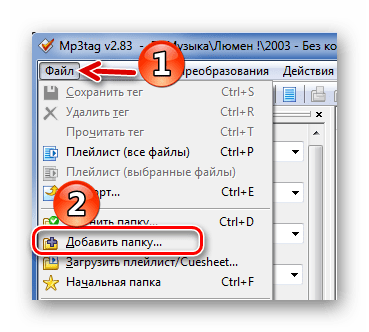
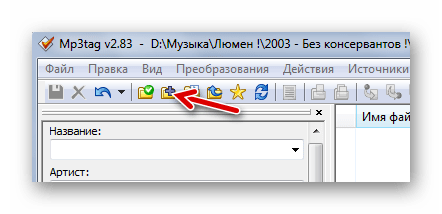
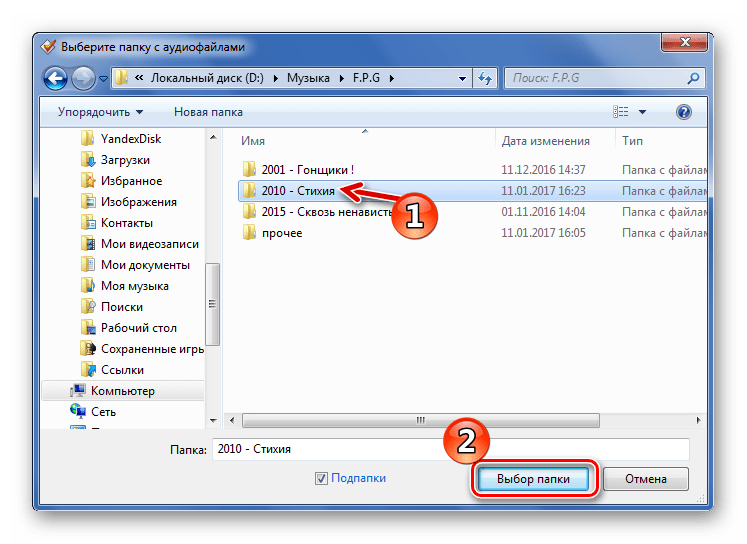
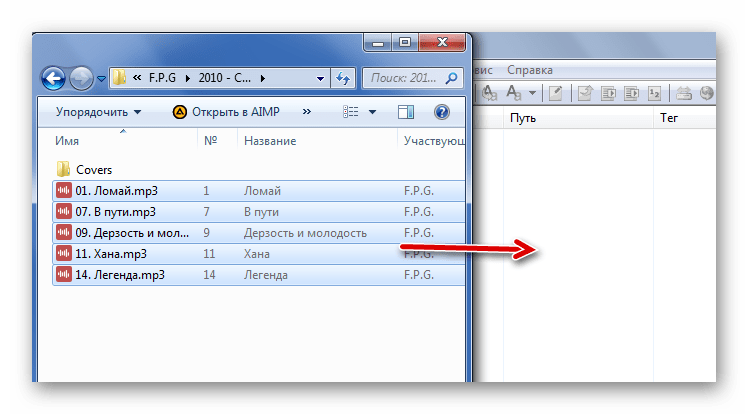
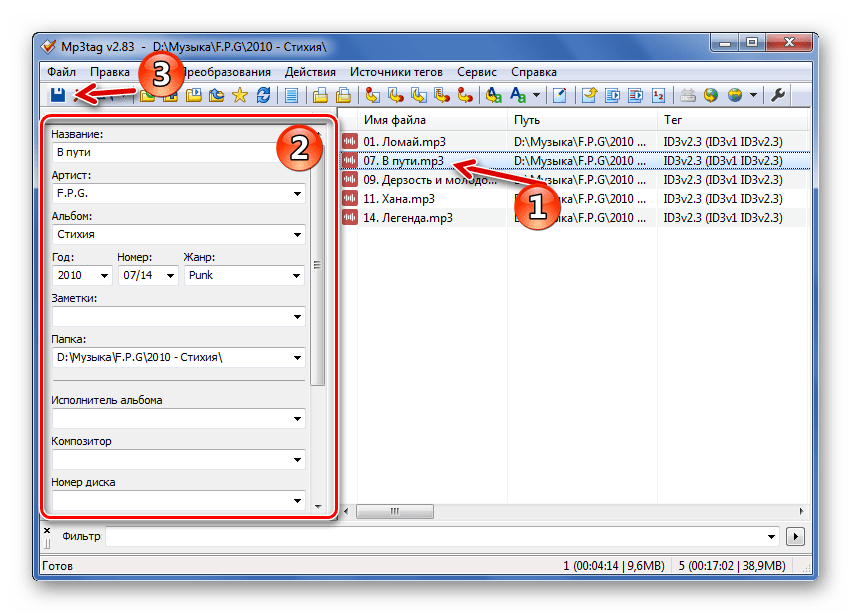
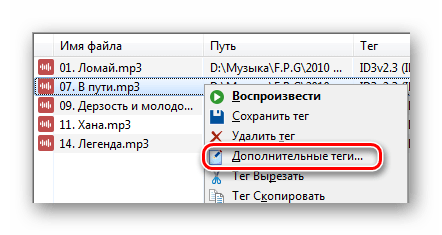
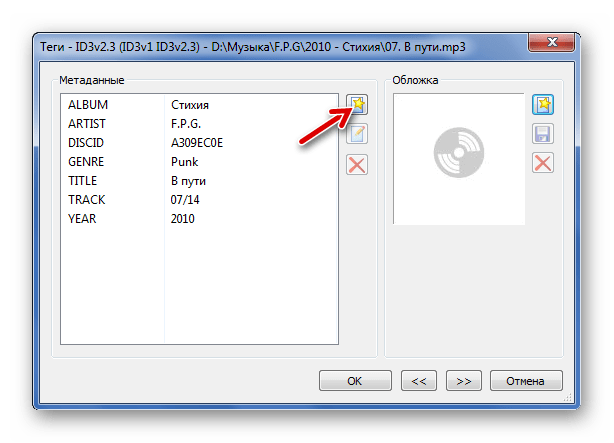
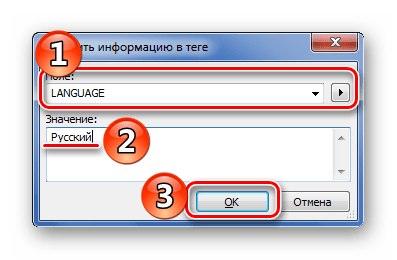
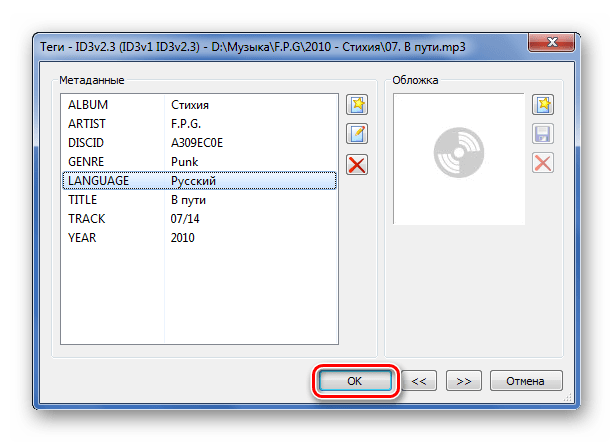
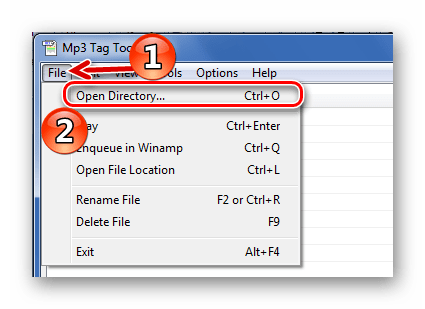
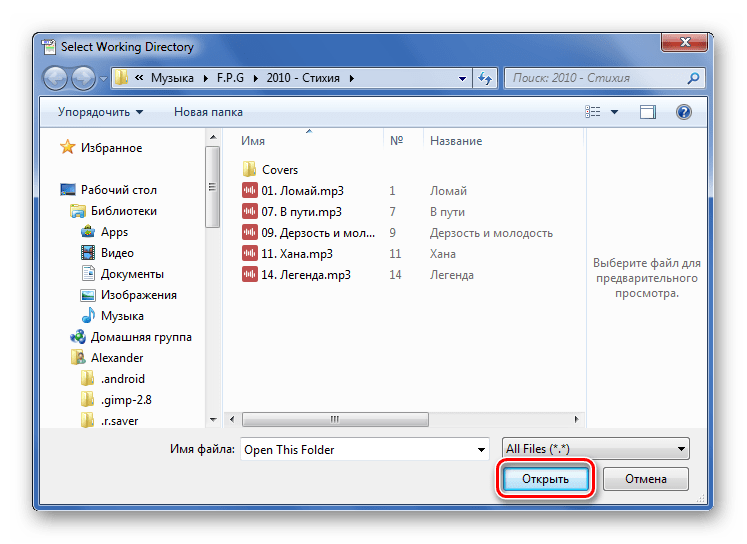
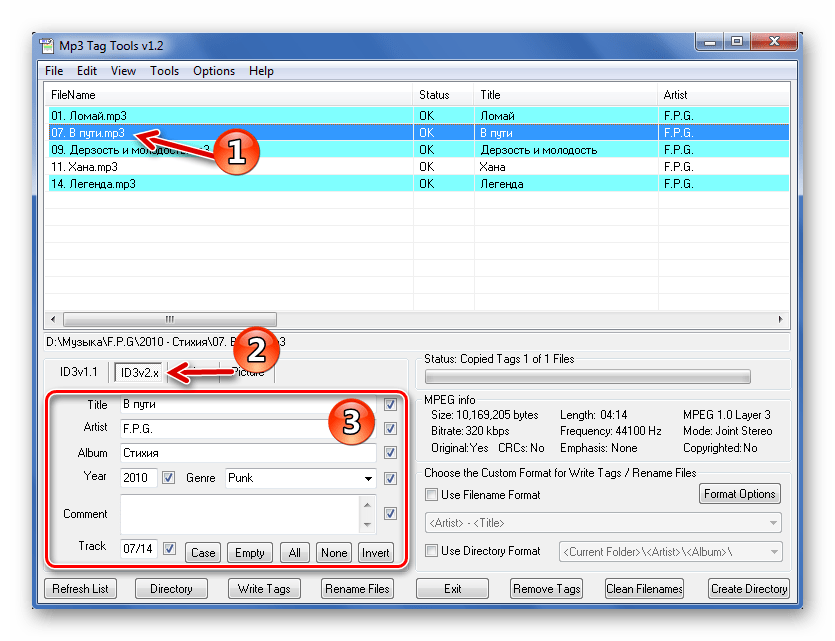
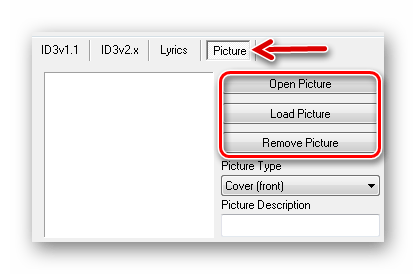
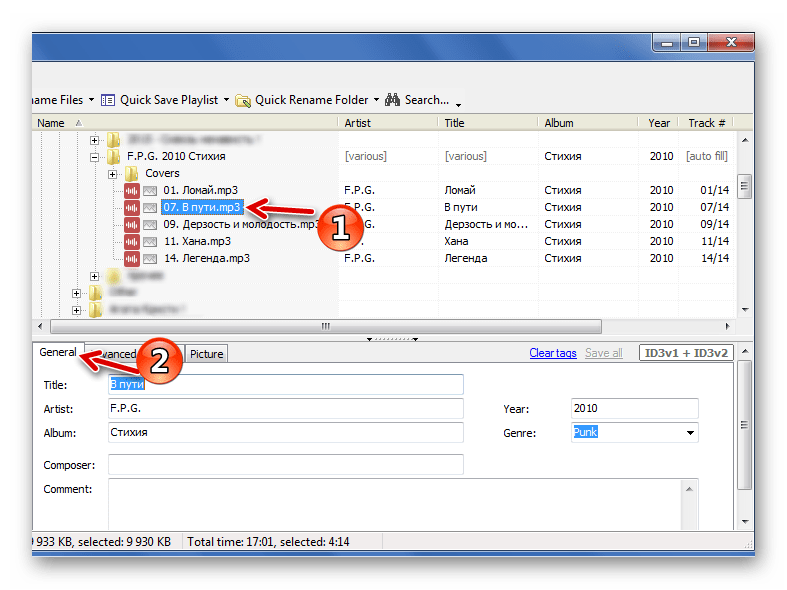
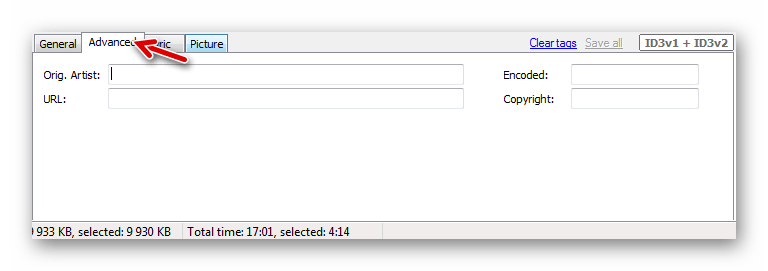
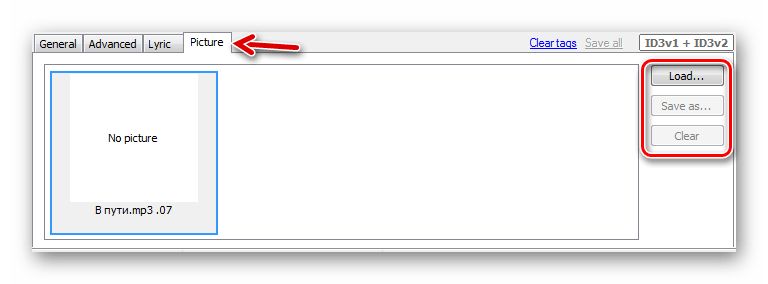

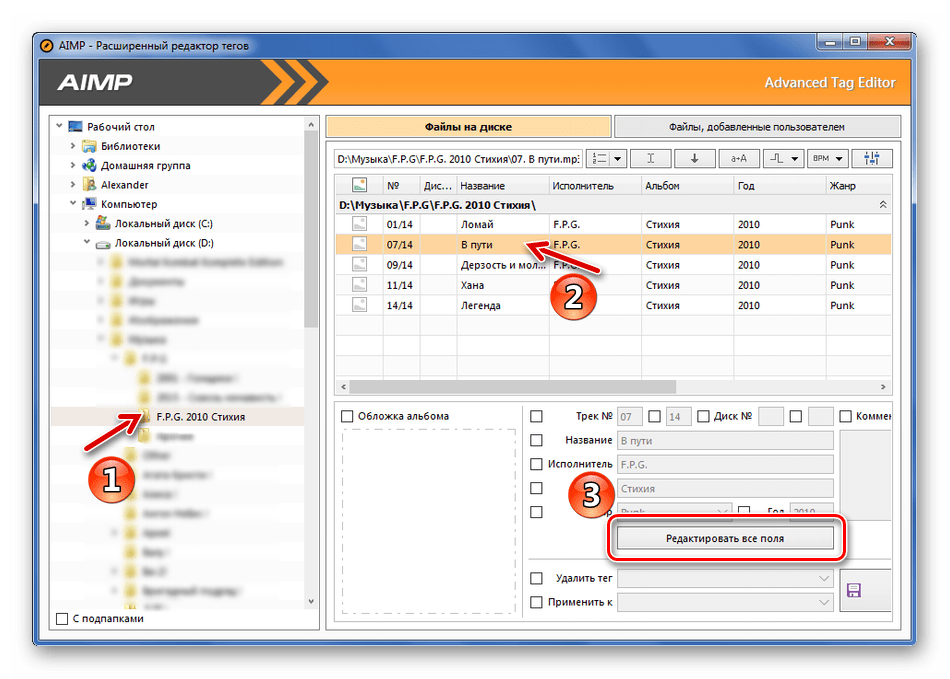
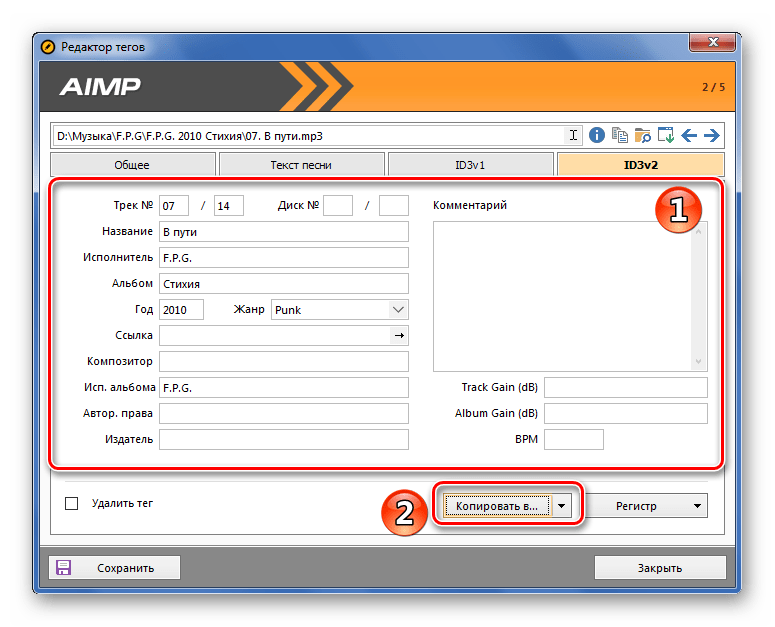
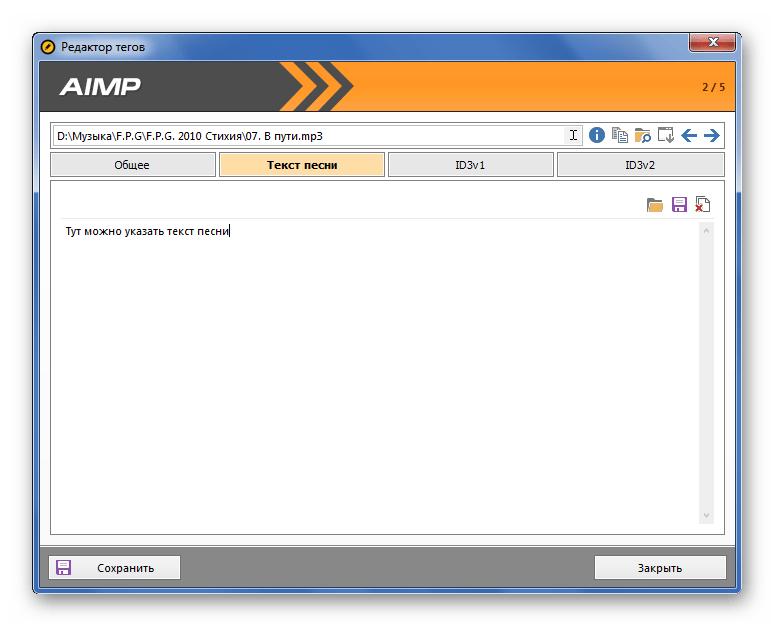
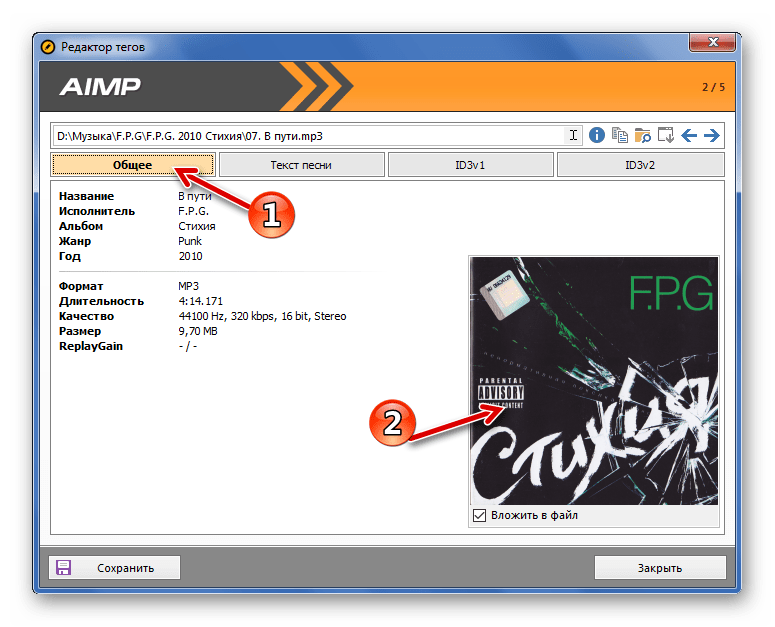
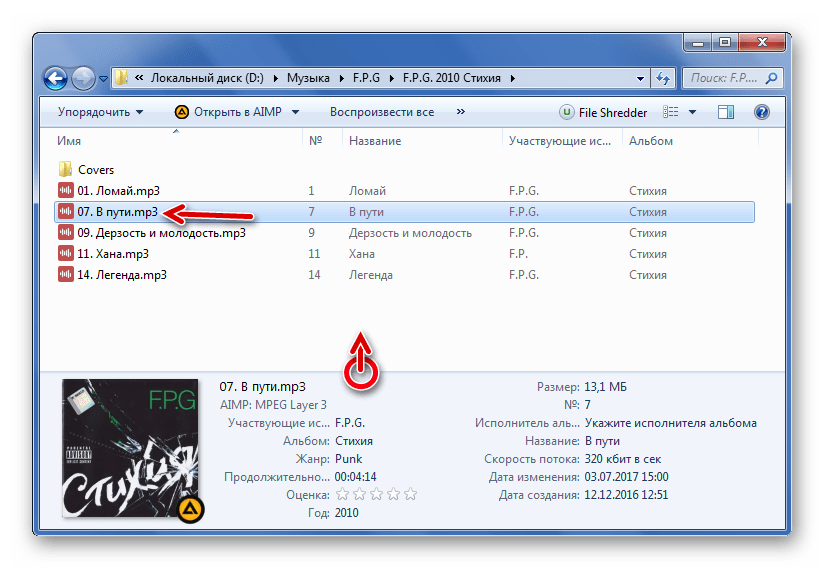
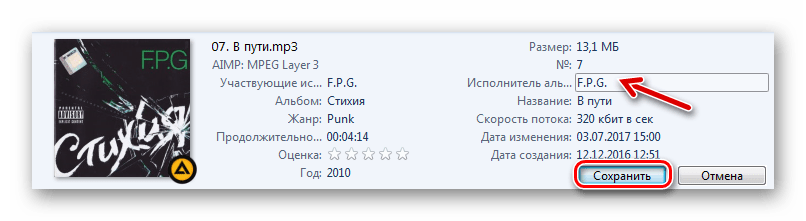
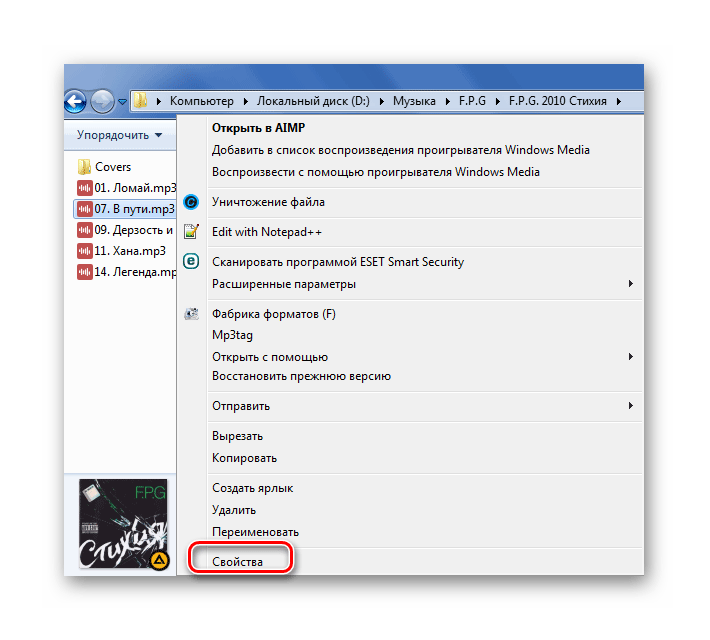
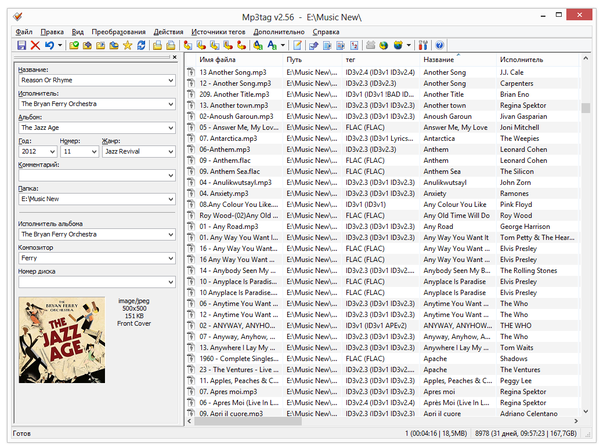

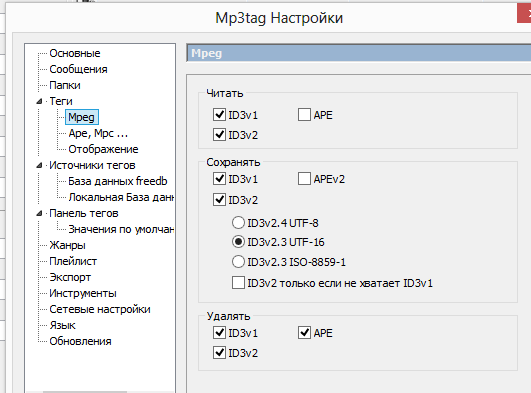
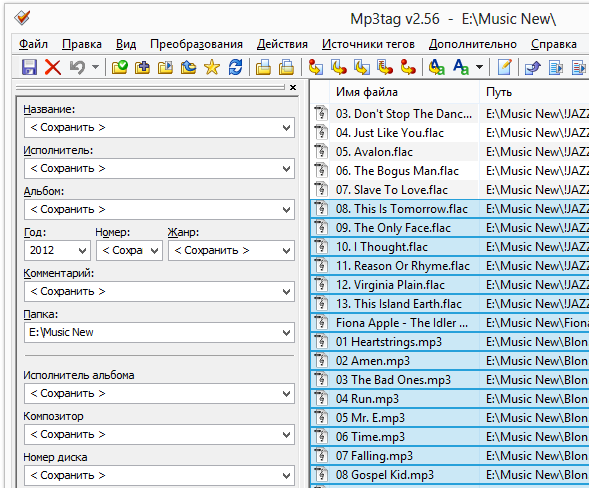
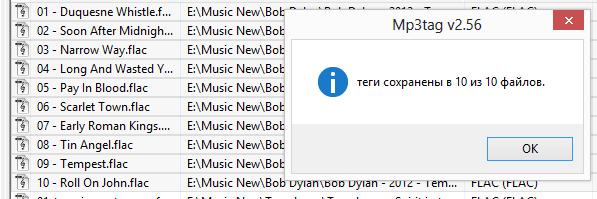
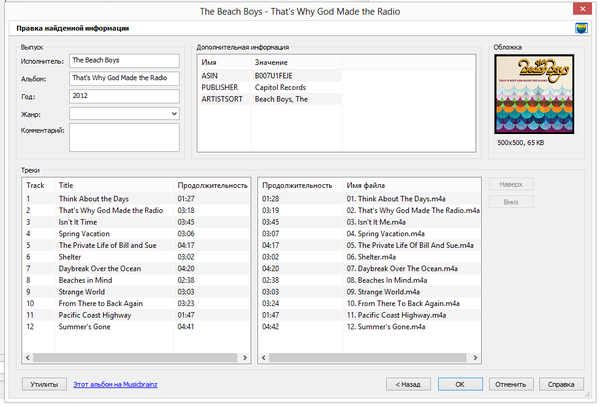
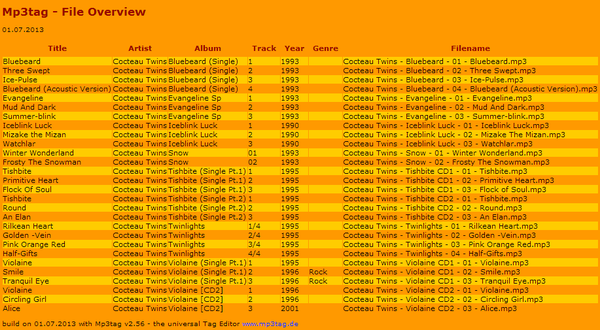

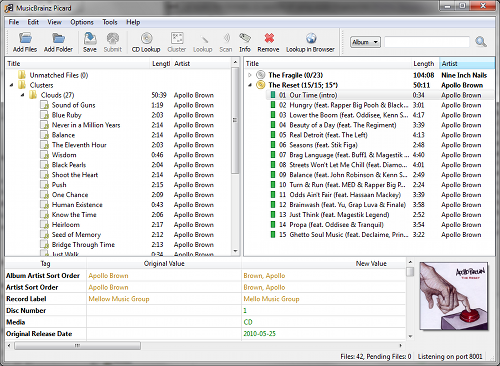
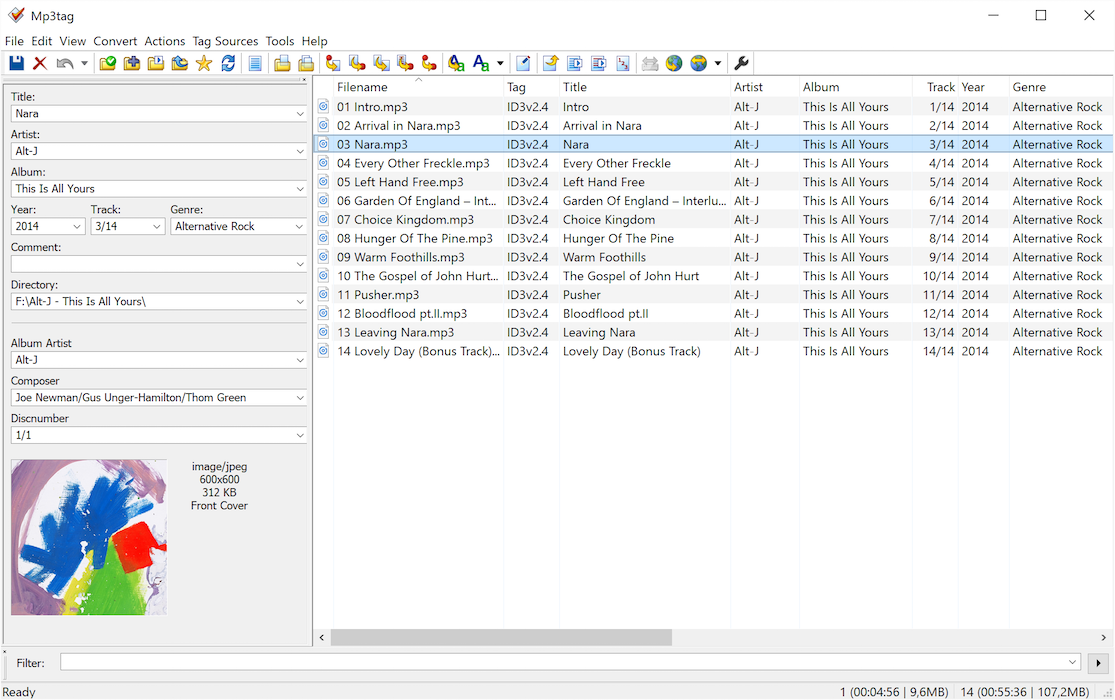
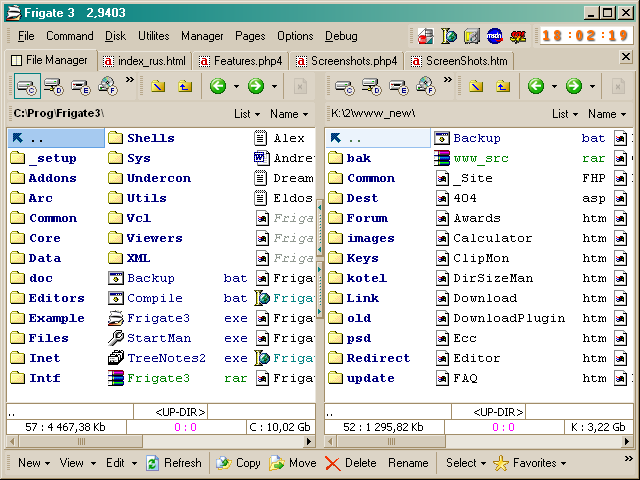
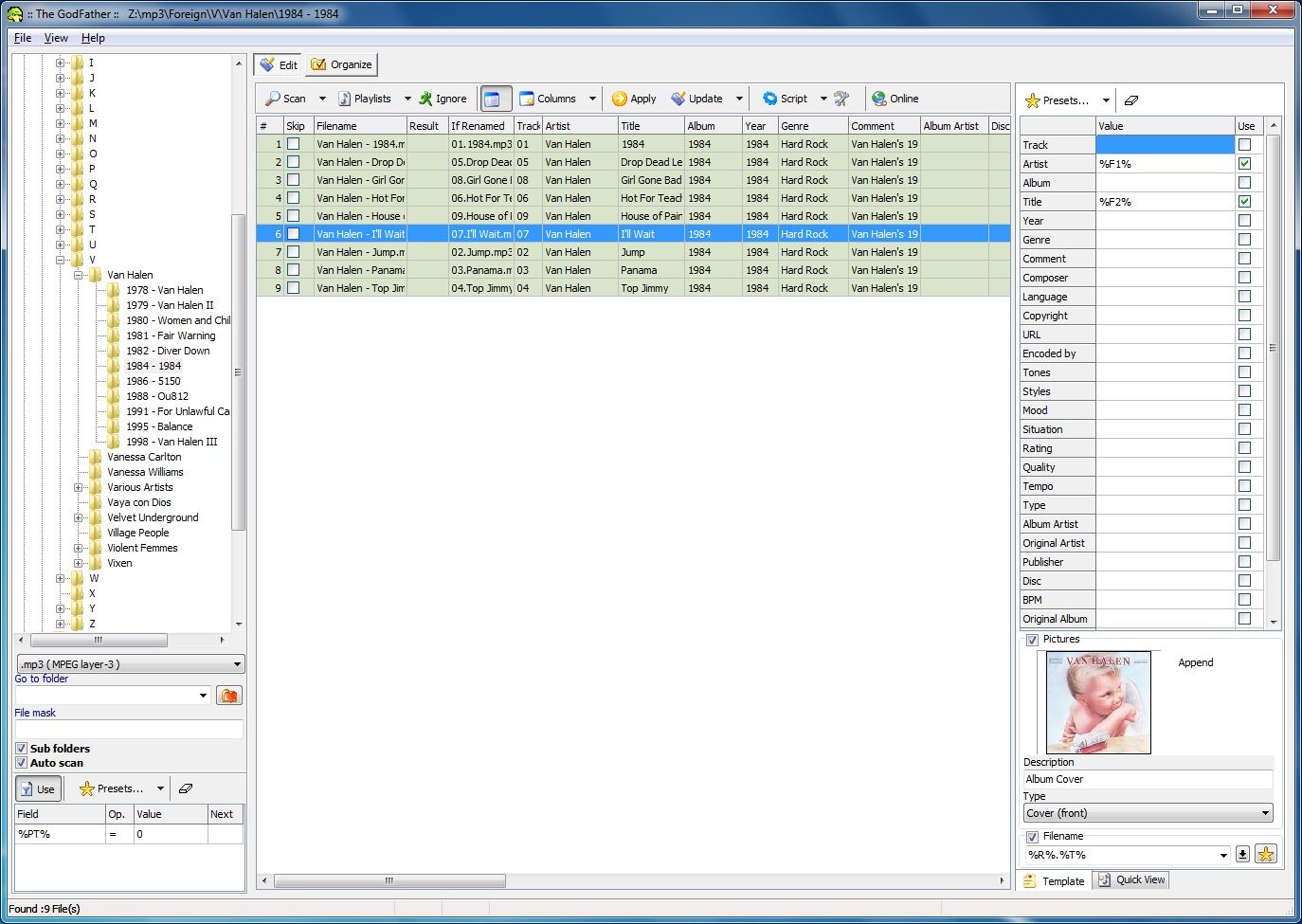
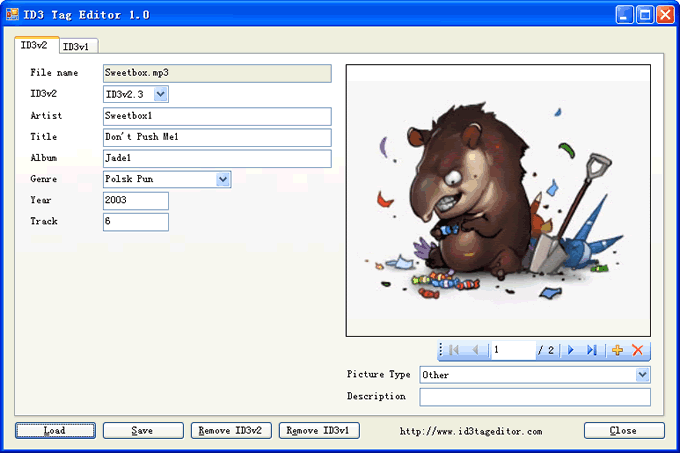
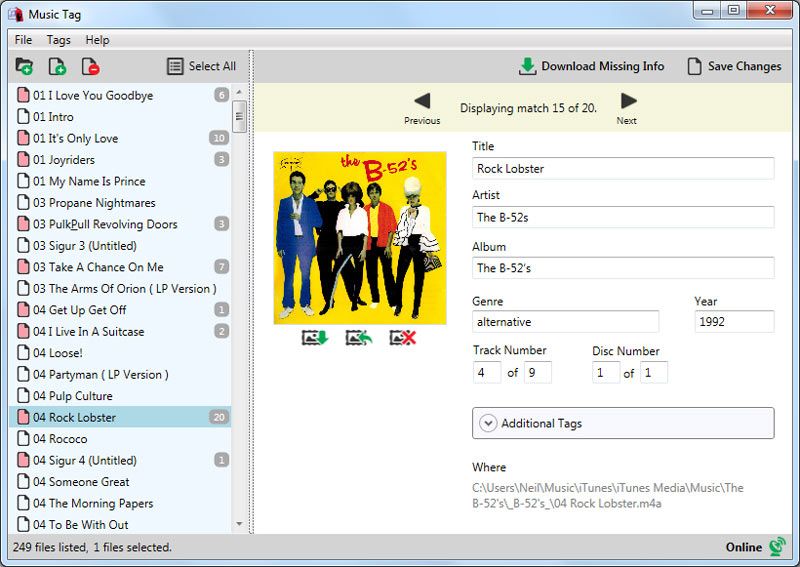
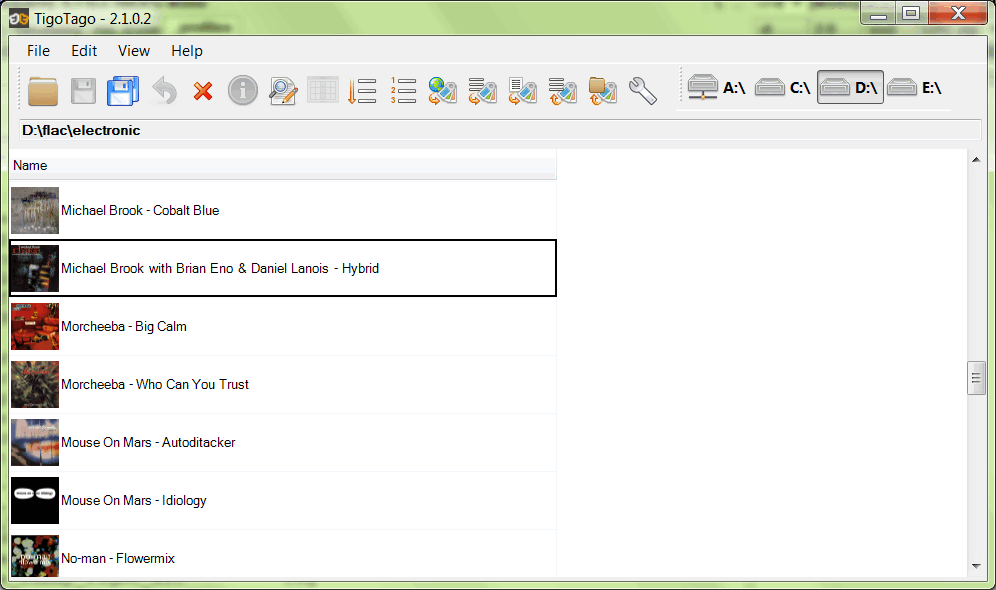
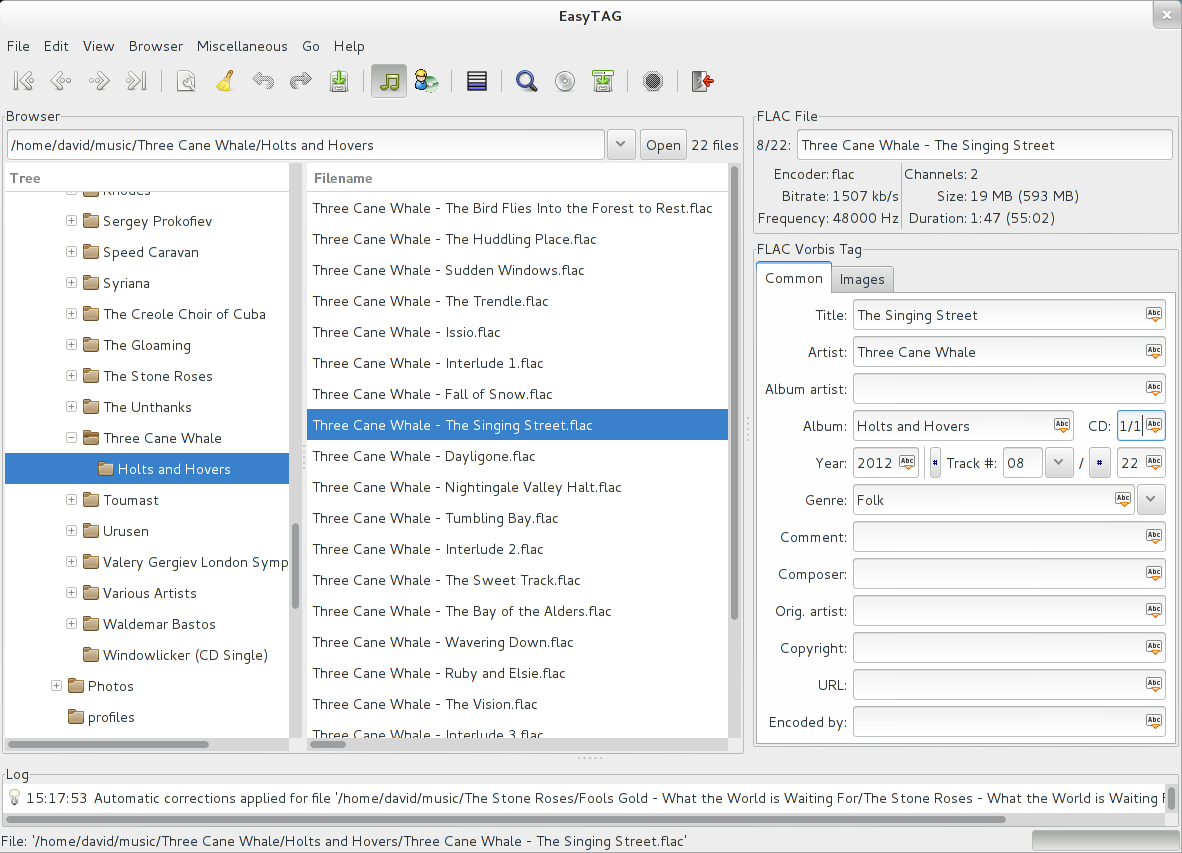
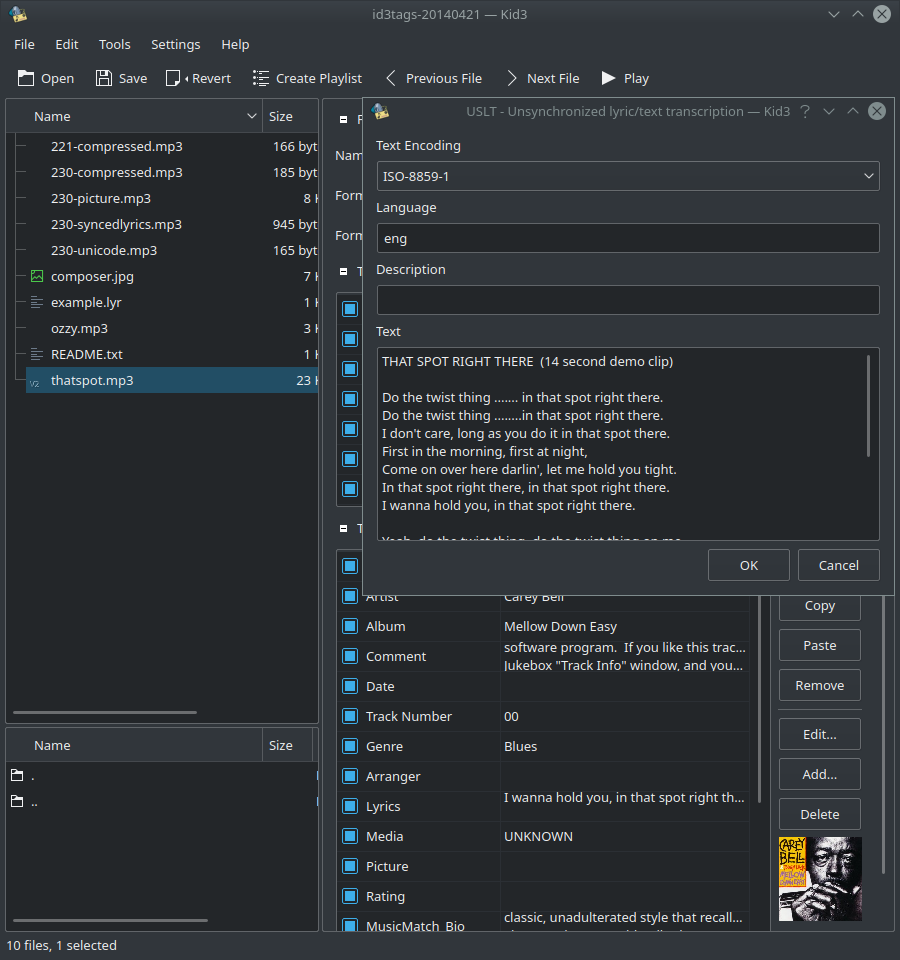
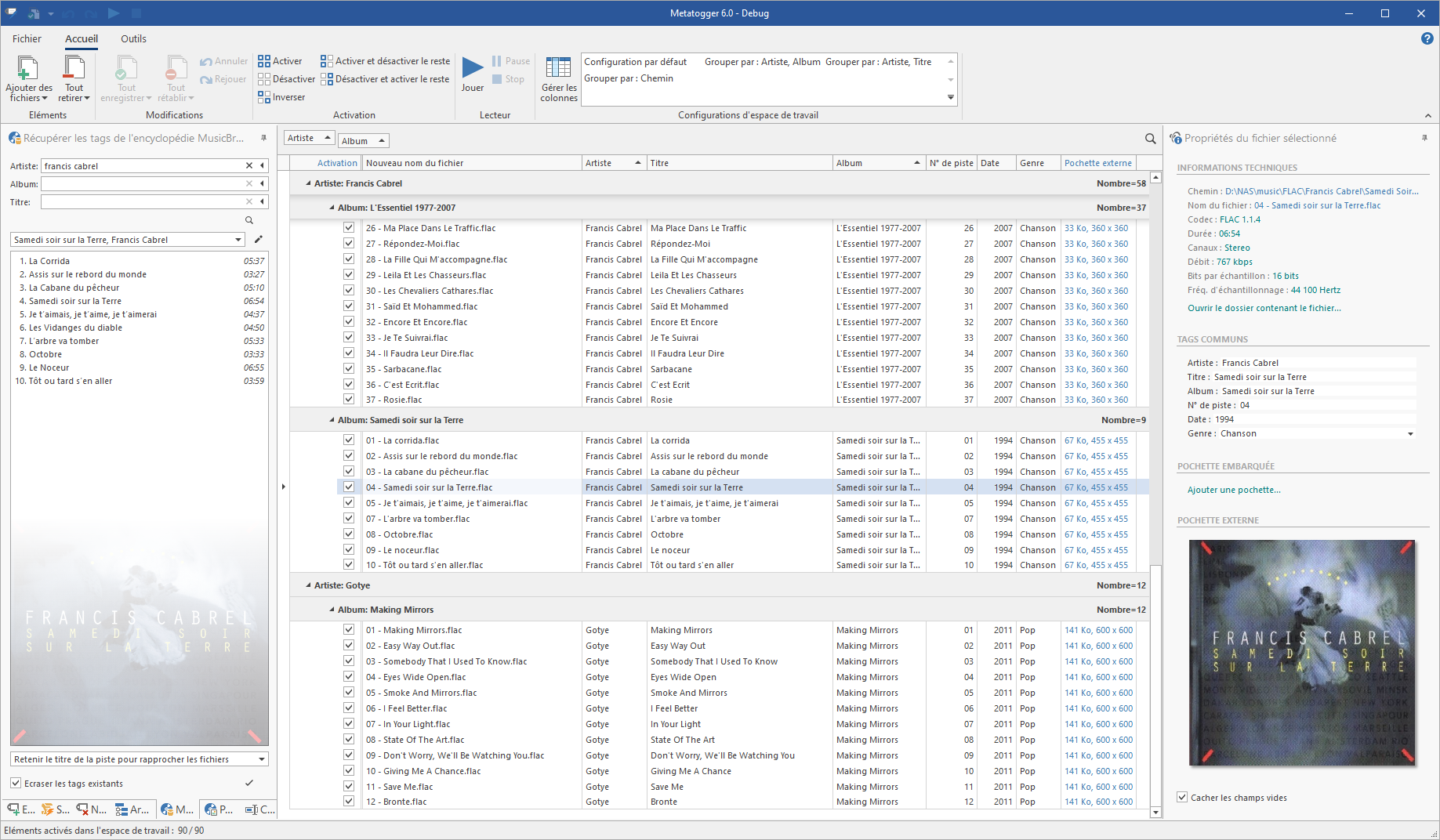

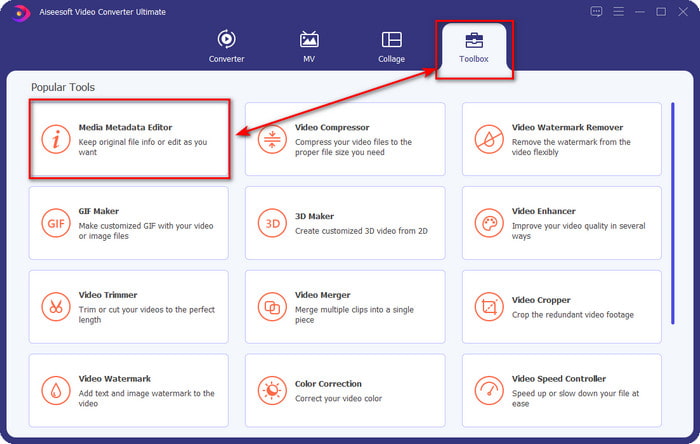
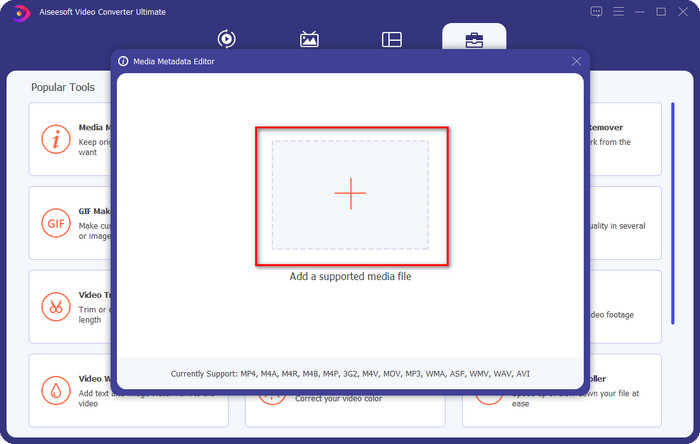
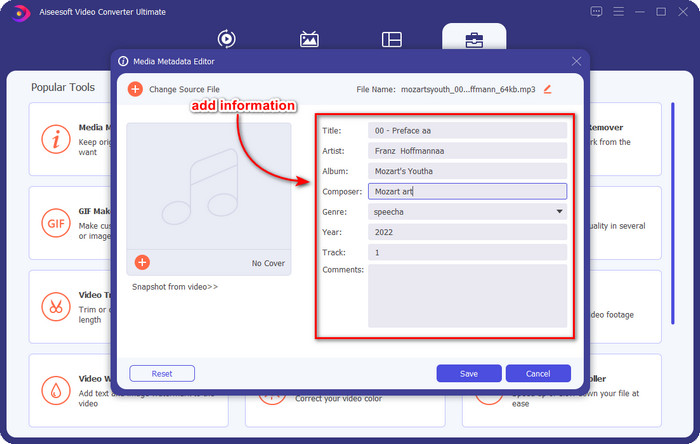
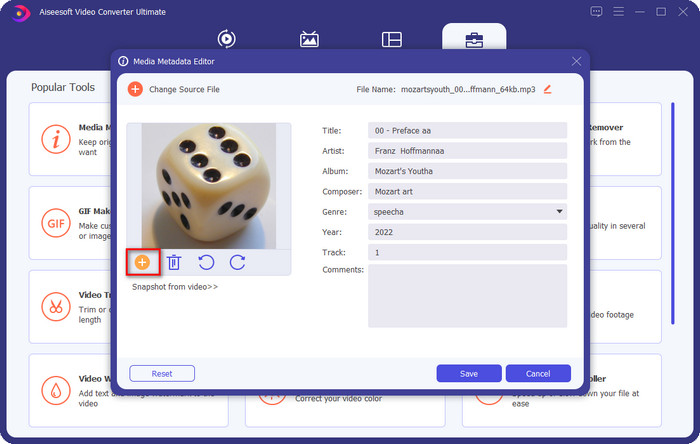
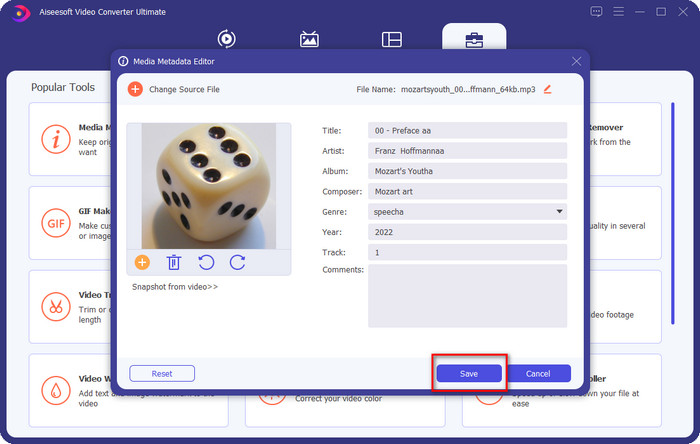
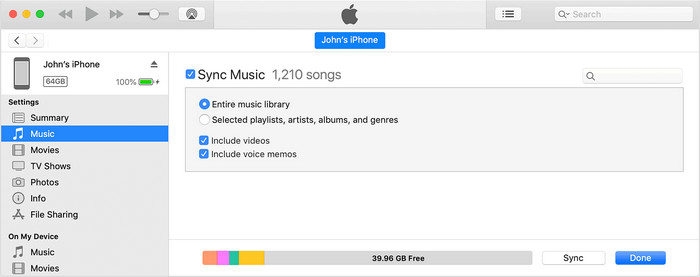
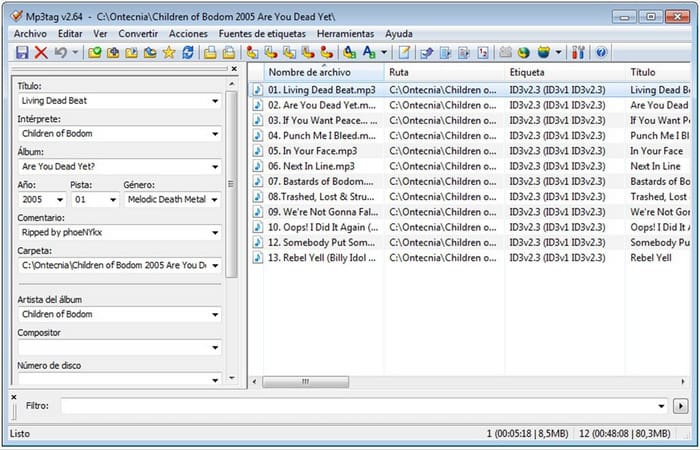
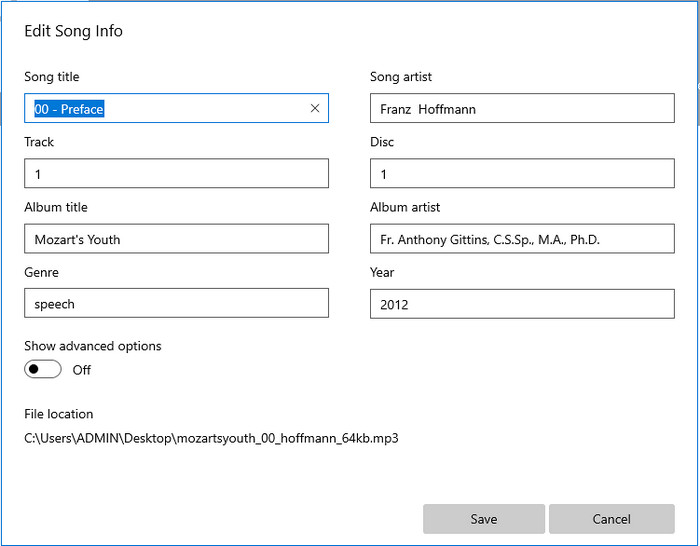
 5 самых популярных редакторов метаданных MP4 [обновлено в 2022 г.]
5 самых популярных редакторов метаданных MP4 [обновлено в 2022 г.]
 5 лучших редакторов видео тегов AVI по выбору пользователей на 2022 год
5 лучших редакторов видео тегов AVI по выбору пользователей на 2022 год
 4 эффективных редактора метаданных MKV для Windows и macOS
4 эффективных редактора метаданных MKV для Windows и macOS